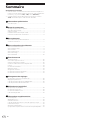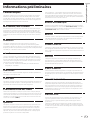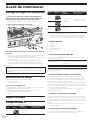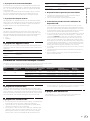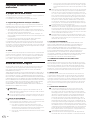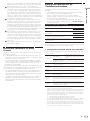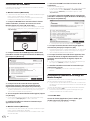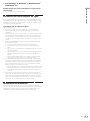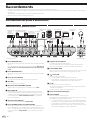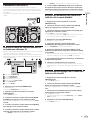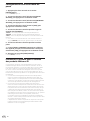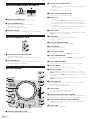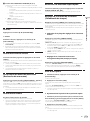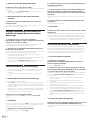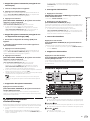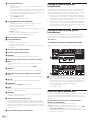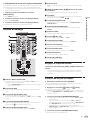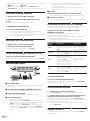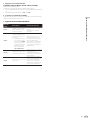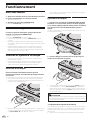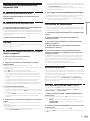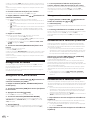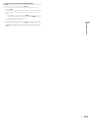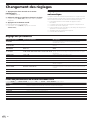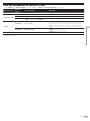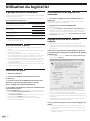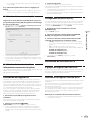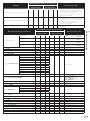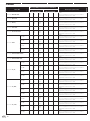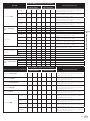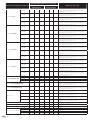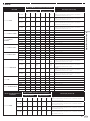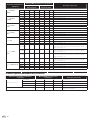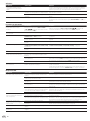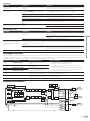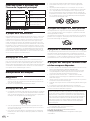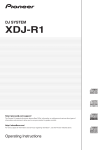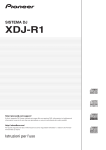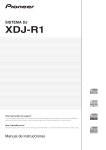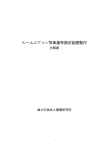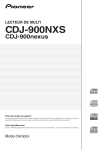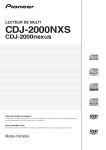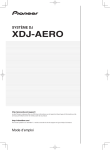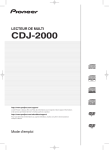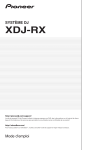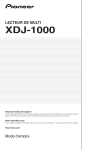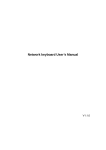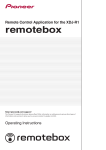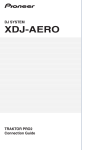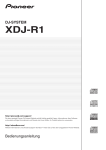Download XDJ-R1 - Pioneer Electronics
Transcript
SYSTÈME DJ XDJ-R1 http://pioneerdj.com/support/ Le site de support DJ de Pioneer indiqué ci-dessus propose une FAQ, des informations sur le logiciel et divers types d’informations et de services qui permettent une utilisation plus confortable de ce produit. http://rekordbox.com/ Pour les différents types d’informations et de services concernant rekordbox™, consultez le site Pioneer ci-dessus. Mode d’emploi Sommaire Comment lire ce manuel ! Dans ce manuel, les noms de canaux et de touches indiqués sur le produit, les noms de menus dans le logiciel, etc. sont indiqués entre crochets ([ ]). (e.g. touche [CH 1], [CUE], menu [Démarrer]) ! Le Mode d’emploi de rekordbox peut être consulté par le menu [Aide] de rekordbox après l’installation de rekordbox. Informations préliminaires Caractéristiques........................................................................................... 3 Avant de commencer Montage du support de smartphone......................................................... 4 Sources prises en charge........................................................................... 4 Support utilisable......................................................................................... 4 Formats de fichiers de musique lisibles.................................................... 5 Fonctions utilisables avec un ordinateur.................................................. 6 Raccordements Raccordement des prises d’entrée/sortie............................................... 10 Connexion LAN sans fil............................................................................. 11 Noms et fonctions des éléments Section alimentation et sans fil................................................................ 14 Section dispositif USB.............................................................................. 14 Section lecteur........................................................................................... 14 Section d’exploration................................................................................. 17 Section de mixage..................................................................................... 19 Section des effets...................................................................................... 20 Fonctionnement Mise sous tension...................................................................................... 22 Pour mettre l’appareil en veille................................................................. 22 Insertion et éjection d’un disque.............................................................. 22 Connexion et déconnexion d’un dispositif USB..................................... 23 Lecture........................................................................................................ 23 Utilisation de remotebox........................................................................... 23 Restitution du son..................................................................................... 23 Mixage avec les faders.............................................................................. 24 Utilisation de la fonction QUANTIZE........................................................ 24 Utilisation de la fonction SYNC................................................................ 24 Changement des réglages À propos de la mise en veille automatique............................................. 26 Réglage des préférences.......................................................................... 26 Liste des paramètres de WLAN INFORMATION..................................... 26 Liste des paramètres de WLAN SETTING................................................ 27 Utilisation du logiciel DJ À propos du pilote (Windows).................................................................. 28 Utilisation du logiciel DJ........................................................................... 29 Utilisation de VIRTUAL DJ LE................................................................... 29 Liste de messages MIDI............................................................................ 30 Informations supplémentaires En cas de panne........................................................................................ 37 Messages d’erreur..................................................................................... 39 Schéma fonctionnel.................................................................................. 39 Liste des icônes s’affichant sur l’écran de l’appareil principal............. 40 Précautions d’emploi................................................................................ 40 Manipulation des disques........................................................................ 40 À propos des marques commerciales et des marques déposées........ 40 2 Fr Caractéristiques Cet appareil intègre à la fois un lecteur DJ et une table de mixage DJ bénéficiant de l’exceptionnelle maniabilité des produits DJ Pioneer utilisés dans les clubs du monde entier. Il permet de réaliser aisément des prestations DJ de qualité en utilisant les morceaux enregistrés sur des dispositifs USB, des CD et des ordinateurs. MULTIMÉDIA, MULTIFORMAT Non seulement les CD musicaux, mais aussi les fichiers de musique enregistrés sur une mémoire flash ou des dispositifs USB (MP3, AAC, WAV et AIFF) et les fichiers de musique enregistrés sur des disques CD-R/RW (MP3, WAV et AIFF) peuvent être lus. Cet appareil peut également être utilisé comme contrôleur de logiciel DJ et comme interface audio. remotebox Cet appareil présente une fonction de connexion LAN sans fil. remotebox, une application pour dispositif portable, téléchargeable gratuitement, peut être utilisée pour la commande de cet appareil par un dispositif portable. Des prestations DJ d’une grande variété peuvent être réalisées par l’intermédiaire de remotebox. Avec cet appareil, il est possible de réaliser des prestations bien synchronisées sans rupture dans le rythme du morceau joué, non seulement quand des boucles automatiques et des effets calés sur le tempo sont spécifiés mais aussi pendant l’utilisation de repères instantanés et d’autres fonctions au cours de la lecture. BOUCLE AUTOMATIQUE Informations préliminaires Informations préliminaires Des boucles sont posées automatiquement sans interrompre le tempo quand vous appuyez sur la commande [AUTO BEAT LOOP]. Le nombre de temps dans la boucle peut être changé en tournant la commande [AUTO BEAT LOOP] dans un sens ou l’autre. BEAT FX Les effets calés sur le tempo sont disponibles sur chacune des platines. Ces effets peuvent être appliqués individuellement aux morceaux en cours de lecture sur la platine concernée. SOUND COLOR FX Cet appareil présente quatre touches d’effets par lesquelles le son peut être changé de diverses manières. Ainsi, il est possible de modifier aisément l’ambiance en appuyant simplement sur une touche et tournant la commande. rekordbox Le logiciel de gestion de la musique rekordbox (Mac/Windows) fourni peut être utilisé pour la gestion (analyse, réglages, création, stockage d’historiques) de fichiers de musique sur des ordinateurs. En utilisant les fichiers de musique gérés avec rekordbox, cet appareil permet de réaliser d’excellentes prestations DJ. ! Dans ce manuel, l’édition de rekordbox pour Mac/Windows est désignée par “rekordbox”. USB EXPORT Les fichiers de musique et données de gestion rekordbox peuvent être échangés via un dispositif USB. CARTE SON Cet appareil est pourvu d’une interface MIDI permettant de contrôler les logiciels DJ d’autres marques. Il contient également une carte son, ce qui permet des connexions simples à d’autres appareils. SYNCHRONISATION DES TEMPS Cette fonction peut être utilisée pour synchroniser le tempo (BPM) et les positions des temps sur les platines gauche et droite en fonction des informations de la GRID de ce morceau obtenues lors de l’analyse avec rekordbox. Le mixage des temps initiaux est facile à réaliser, sans avoir recours aux curseurs [TEMPO]. QUANTIZE Cet appareil est pourvu d’une fonction QUANTIZE qui permet de caler des points sur le temps pour les morceaux analysés avec rekordbox, même si les touches sont pressées approximativement. Lorsque les temps de boucles automatiques et des effets calés sur le tempo sont spécifiés, les points sont calés automatiquement sur le temps le plus proche de la position où la touche a été pressée. HOT CUE Cet appareil est pourvu d’une fonction de repérage instantané qui permet de lancer la lecture depuis des points de repère spécifiés au préalable par simple pression d’une touche. Trois repères instantanés peuvent être spécifiés par platine. 4-BEAT SAMPLER Les sons échantillonnés enregistrés sur cet appareil peuvent être lus par simple pression d’une touche. Les sons échantillonnés peuvent être enregistrés à partir de morceaux enregistrés sur des dispositifs USB et des CD. ISOLATEUR 3 BANDES Cet appareil est pourvu d’un égaliseur à 3 bandes grâce auquel les plages des fréquences élevées, moyennes et basses peuvent être ajustées individuellement. Non seulement le timbre peut être ajusté selon vos préférences, mais le son d’une plage précise peut également être complètement coupé par une rotation antihoraire complète de la commande (fonction d’isolation). VIRTUAL DJ LE Une clé de licence est fournie pour “VIRTUAL DJ Limited Edition”, un logiciel DJ présentant toutes les fonctions essentielles aux prestations DJ. Ce logiciel peut être téléchargé du site de support Atomix productions. Cet appareil présente non seulement une grande variété de fonctions, dont le bouclage, les effets, l’échantillonnage, le mixage de 4 canaux et la vidéo, mais il peut aussi afficher des design skins Pioneer adaptés au panneau d’exploitation. Fr 3 Avant de commencer Montage du support de smartphone 1 Insérez les crochets sur le support de smartphone dans les orifices sur le panneau arrière de l’appareil et faites glisser le support vers le bas jusqu’à l’arrêt. Type Marque 1 Systèmes de fichiers pris en charge CD-R ! CD de musique (CD-DA) !CD-ROM ! Ne montez que le support fourni, à l’exclusion de tout autre. 2 Fixez le support avec les vis fournies. Formats compatibles Niveau ISO9660 1, niveau ISO9660 2, Romeo & Joliet CD-RW ! N’utilisez que les vis fournies, à l’exclusion de toute autre. CD-TEXT 2 ! CD de musique (CD-DA) — 1 Les disques sur l’étiquette, l’emballage ou la jaquette desquels les marques figurant dans ce tableau sont imprimées peuvent être lus. 2 Les noms de titres, d’albums et d’auteurs enregistrés dans les données CD-Text sont affichés. Lorsque plusieurs données alphanumériques sont enregistrées sur le disque, les informations des premières d’entre elles sont affichées. Disques illisibles Précautions à prendre lorsque le support de smartphone est utilisé ! Ce support est destiné aux smartphones uniquement. Ne posez pas de tablettes ou autres dispositifs plus gros dessus. ! N’exercez pas de force excessive sur le support. Cet appareil pourrait être endommagé. ! Veuillez noter que Pioneer décline toute responsabilité quant au dommage ou dysfonctionnement de cet appareil, aux blessures ou autres problèmes pouvant résulter, entre autre, d’une chute du dispositif. AVERTISSEMENT Rangez les vis fournies hors de portée des enfants et bébés. Si l’une d’elle devait être avalée accidentellement, contactez immédiatement un médecin. !DTS-CD ! CD Photos ! CD Vidéo ! CD Graphiques (CD-G) ! CD non clôturés !DVD À propos des disques CD-R/-RW Les fichiers de musique (MP3/WAV/AIFF) enregistrés sur des disques CD-R/-RW peuvent être lus. Niveaux de dossiers Maximum 8 couches (au-delà de la 8e couche de dossiers, les fichiers des dossiers ne peuvent plus être lus) Nombre maximal de dossiers 999 dossiers Nombre maximal de fichiers 999 fichiers Le chargement peut durer un certain temps si la quantité de dossiers ou de fichiers est importante. Lecture de disques créés sur un ordinateur Sources prises en charge Cet appareil prend en charge les sources suivantes. ! Disques (la page 4) ! Dispositifs USB (la page 5) À propos du CD-ROM fourni Cet appareil peut être utilisé avec un ordinateur si le logiciel présent sur le CD-ROM fourni est installé sur l’ordinateur. Le CD-ROM fourni contient les deux programmes suivants. ! Logiciel de gestion de musique rekordbox !Pilote Support utilisable À propos des disques Cet appareil peut lire les disques suivants. Type CD 4 Fr Marque 1 Formats compatibles ! CD de musique (CD-DA) Systèmes de fichiers pris en charge — Selon les réglages de l’application et de l’environnement de l’ordinateur, il peut être impossible de lire des disques créés sur un ordinateur. Enregistrez vos disques dans un format lisible sur cet appareil. Pour le détail, contactez le revendeur de l’application. Si la qualité de l’enregistrement est mauvaise parce que le disque n’est pas de bonne qualité, ou bien parce qu’il y a des éraflures sur le disque ou parce qu’il y avait de la saleté sur la lentille lors de l’enregistrement, il peut être impossible de lire le disque. Voir la page 40, Manipulation des disques pour les consignes sur la manipulation des disques. Création de disques de sauvegarde Lorsque des disques CD-R/-RW sont mis en pause ou laissés en pause pendant un certain temps aux points de repères, il peut être difficile de lire ce point du disque, compte tenu des propriétés du disque. Lorsqu’un point précis est repris trop souvent en boucle, il peut être difficile de lire ce point. Pendant la lecture de disques précieux, il est conseillé de faire des disques de sauvegarde. À propos de la copie de CD protégés Cet appareil est conçu pour les CD standard. Le fonctionnement et les performances des CD non standard ne sont pas garantis. À propos de la lecture des DualDisc À propos des disques de 8 cm Les disques de 8 cm ne peuvent pas être lus. Ne mettez pas d’adaptateurs 8 cm sur ces disques et ne lisez pas ces disques sur cet appareil. L’adaptateur pourrait se détacher pendant la rotation du disque et le disque et l’appareil pourraient être endommagés. CD-TEXT Cet appareil est compatible avec les CD-TEXT. Les titres et les noms d’albums et d’auteurs enregistrés sur un CD-TEXT sont affichés. Si plusieurs données de texte sont enregistrées, les premières données sont affichées. Les codes de caractères suivants sont pris en charge. !ASCII !ISO-8859-1 À propos des appareils USB Cet appareil prend en charge les dispositifs USB de stockage de masse (disques durs externes, mémoires flash portables, lecteurs audio numériques, etc.). Niveaux de dossiers Maximum 8 couches (au-delà de la 8e couche de dossiers, les fichiers des dossiers ne peuvent plus être lus) Nombre maximal de dossiers 999 dossiers Nombre maximal de fichiers 10 000 fichiers (999 fichiers dans le cas de fichiers non gérés par rekordbox) Systèmes de fichiers pris en charge FAT16 et FAT32 (HFS+ et NTFS ne sont pas pris en charge.) Avant de commencer Un DualDisc est un nouveau format de disque à deux faces dont une face renferme les données du DVD — données vidéo, données audio, etc. — et l’autre face les données non DVD, par exemple les données audio numériques. La face audio, non DVD du disque ne peut pas être lue par ce lecteur. Pour tout complément d’informations sur les spécifications d’un DualDisc, consultez le fabricant du disque ou le magasin d’achat. Dispositifs USB ne pouvant pas être utilisés ! Les dispositifs à disque optique, tels que les lecteurs DVD/CD externes, etc. ne sont pas pris en charge. ! Les concentrateurs USB ne peuvent pas être utilisés. Précautions à prendre lors de l’utilisation de dispositifs USB ! Certains dispositifs USB peuvent ne pas être reconnus correctement. Veuillez noter que Pioneer décline toute responsabilité, quelle qu’elle soit, quant à la perte de données enregistrées par l’utilisateur sur des dispositifs USB ou quant aux problèmes directs ou indirects résultant du raccordement de dispositifs USB à cet appareil. ! Si un courant supérieur à la valeur autorisée est détecté au niveau de la fente d’insertion du dispositif USB de cet appareil, il se peut que l’indicateur [USB STOP] clignote, que l’alimentation du dispositif USB soit coupée et que la communication soit interrompue. Pour revenir à un fonctionnement normal, débranchez le dispositif USB de cet appareil. Évitez d’utiliser des dispositifs USB sur lesquels des courants excessifs ont été détectés. S’il n’est pas possible de revenir à un fonctionnement normal de cette façon (si la communication ne peut pas être rétablie), éteignez cet appareil puis rallumez-le. ! Si le dispositif USB comprend plusieurs partitions, seule la première sera utilisée. ! Les dispositifs USB pourvus de lecteurs de cartes flash peuvent ne pas fonctionner. ! Selon le dispositif USB utilisé, vous pouvez ne pas atteindre les performances souhaitées. Formats de fichiers de musique lisibles Cet appareil prend en charge les fichiers de musique enregistrés dans les formats suivants. ! Les fichiers AAC enregistrés sur des CD-ROM ne peuvent pas être lus. ! Seulement 99 minutes des fichiers AAC au maximum peuvent être lus. Type Extension de fichier MP3 .mp3 Formats compatibles Profondeur de bit Débit binaire Fréquence d’échantillonnage Méthode d’encodage MPEG-1 AUDIO LAYER-3 16 bits 32 kbps à 320 kbps 32 kHz, 44,1 kHz, 48 kHz CBR, VBR MPEG-2 AUDIO LAYER-3 16 bits 32 kbps à 160 kbps 16 kHz, 22,05 kHz, 24 kHz CBR, VBR MPEG-4 AAC LC 16 bits 16 kbps à 320 kbps 32 kHz, 44,1 kHz, 48 kHz CBR, VBR MPEG-2 AAC LC 16 bits 16 kbps à 320 kbps 32 kHz, 44,1 kHz, 48 kHz CBR, VBR AAC .m4a, .aac et .mp4 WAV .wav WAV 16 bits, 24 bits — 44,1 kHz, 48 kHz PCM non compressé AIFF .aif, .aiff AIFF 16 bits, 24 bits — 44,1 kHz, 48 kHz PCM non compressé À propos de fichiers MP3 Les fichiers MP3 consistent en fichiers à débit binaire constant (CBR) et à débit binaire variable (VBR). Ces deux types de fichiers peuvent être lus sur cet appareil, mais les fonctions de recherche agissent plus lentement pour les fichiers VBR que pour les fichiers CBR. Si vous visez avant tout la maniabilité, il est conseillé d’enregistrer vos fichiers en CBR. peuvent pas être lus. De même, selon la version iTunes dans laquelle le fichier a été codé, il peut être impossible de lire le fichier. À propos des balises ID3 Les balises ID3 (v1, v1.1, v2.2.0, v2.3.0 et v2.4.0) ou les métabalises peuvent être enregistrées comme types d’informations. À propos des fichiers AAC ! AAC est l’abréviation de “Advanced Audio Coding”, le format de base de compression audio utilisé pour le MPEG-2 et le MPEG-4. ! Le format de fichier et l’extension des données AAC dépendent de l’application utilisée pour créer les données. ! Sur cet appareil, outre les fichiers AAC codés avec iTunes® et ayant l’extension “.m4a”, les fichiers ayant les extensions “.aac” et “.mp4” peuvent également être lus. Toutefois, les fichiers AAC protégés contre la copie, comme ceux achetés auprès de iTunes Store, ne Fr 5 Fonctions utilisables avec un ordinateur À propos du CD-ROM fourni Cet appareil peut être utilisé avec un ordinateur si le logiciel présent sur le CD-ROM fourni est installé sur l’ordinateur. Le CD-ROM fourni contient les deux programmes suivants. Logiciel de gestion de musique rekordbox rekordbox est une application logicielle qui permet aux utilisateurs en possession d’un lecteur DJ Pioneer rekordbox de gérer les fichiers de musique nécessaires à leurs prestations DJ. — rekordbox peut être utilisé pour classer et rechercher des fichiers de musique enregistrés sur un ordinateur et pour créer des listes de lecture qui amélioreront vos prestations DJ. — rekordbox permet de détecter, mesurer et modifier les temps, les tempos (BPM) et d’autres éléments de vos fichiers de musique avant une prestation. — Les informations concernant les points de repère instantanés peuvent être spécifiées et sauvegardées au préalable. Les différents types d’informations concernant les points ainsi que les listes de lecture préparés avec rekordbox peuvent non seulement être utilisés pour la lecture sur des lecteurs DJ Pioneer, mais l’historique des lectures et les informations des points peuvent également être renvoyés à rekordbox après les prestations. Pilote Ce logiciel est un pilote ASIO prévu exclusivement pour transmettre des signaux audio de l’ordinateur. Installez le logiciel sur l’ordinateur pour pouvoir utiliser cet appareil s’il est raccordé à un ordinateur Windows. Il n’est pas nécessaire d’installer le pilote dans le cas de Mac OS X. Pour le détail, reportez-vous à la page 28, Installation du pilote. Accord de licence du logiciel Cet accord de licence du logiciel (“accord”) est entre vous (aussi bien la personne installant le programme que toute entité légale unique pour laquelle cette personne agit) (“vous” ou “votre”) et PIONEER CORPORATION (“Pioneer”). TOUTE MESURE PRISE EN VUE DE CONFIGURER OU D’INSTALLER LE PROGRAMME SIGNIFIE QUE VOUS ACCEPTEZ TOUS LES TERMES DE CET ACCORD DE LICENCE. L’AUTORISATION DE TÉLÉCHARGER ET/ OU D’UTILISER LE PROGRAMME EST EXPRESSÉMENT CONDITIONNÉE À VOTRE RESPECT DE CES TERMES. AUCUNE APPROBATION ÉCRITE OU ÉLECTRONIQUE N’EST NÉCESSAIRE POUR VALIDER ET EXÉCUTER CET ACCORD. SI VOUS N’ACCEPTEZ PAS LA TOTALITÉ DES TERMES DE CET ACCORD, VOUS N’ÊTES PAS AUTORISÉ À UTILISER LE PROGRAMME ET VOUS DEVEZ ARRÊTER SON INSTALLATION OU LE DÉSINSTALLER, COMME APPLICABLE. 1DÉFINITIONS 1 Le mot “documentation” signifie la documentation écrite, les spécifications et l’aide fournies par Pioneer pour aider à installer et à utiliser le programme. 2 Le mot “programme” signifie la totalité ou toute partie du logiciel Pioneer et dont Pioneer vous concède la licence par cet accord. 2 LICENCE DE PROGRAMME 1 Licence limitée. Sous réserve des restrictions stipulées dans cet accord, Pioneer vous concède une licence limitée, non-exclusive, non-transférable (sans le droit de sous-licencier) : a Pour installer une seule copie du programme sur votre ordinateur ou dispositif mobile, pour utiliser le programme seulement pour votre besoin personnel conformément à cet accord et à la documentation (“Utilisation autorisée”) ; b Pour utiliser la documentation d’assistance à votre utilisation autorisée ; et 6 Fr c Pour faire une copie du programme seulement à des fins de sauvegarde, pourvu que tous les titres et marques, copyright et avertissements de droits limités soient reproduits sur cette copie. 2 Restrictions. Vous ne pouvez pas copier ou utiliser le programme ou la documentation de façon autre que celle expressément permise par cet accord. Vous ne pouvez pas transférer, sous-licencier, louer, louer à crédit bail ou prêter le programme, ou l’utiliser pour la formation d’une tierce partie, dans une activité commerciale de service informatique en temps partagé ou d’assistance. Vous ne pouvez pas, vous-même ou par l’intermédiaire d’une tierce partie, modifier, désosser, désassembler ou décompiler le programme, sauf dans la limite expressément permise par la loi en vigueur et, le cas échéant, seulement après que vous ayez informé Pioneer par écrit de vos intentions. 3 Propriété. Pioneer ou son concédant garde tout droit, titre et intérêt dans et sur tout brevet, copyright, marque, secret commercial et autres droits de propriété intellectuelle liés au programme et à la documentation, ainsi qu’à tout produit qui en dérive. Vous ne faites l’acquisition d’aucun droit, explicite ou implicite, hors de la licence limitée décrite dans cet accord. 4 Pas d’assistance. Pioneer n’a aucune obligation de fournir une assistance, une maintenance, des mises à niveau, des modifications ou des nouvelles versions pour le programme ou la documentation liés à cet accord. 3 EXCLUSION DE GARANTIE LE PROGRAMME ET LA DOCUMENTATION SONT FOURNIS “TELS QUELS” SANS CONDITION OU GARANTIE D’AUCUNE SORTE, ET VOUS ACCEPTEZ DE LES UTILISER À VOS RISQUES ET PÉRILS. DANS LA MESURE PERMISE PAR LA LOI, PIONEER EXCLUT EXPLICITEMENT TOUTE GARANTIE DE TOUTE SORTE DU PROGRAMME ET DE LA DOCUMENTATION, EXPRESSE, IMPLICITE, OFFICIELLE, OU ÉMANANT DE L’UTILISATION, DE LA TRANSACTION OU DE L’ÉCHANGE, Y COMPRIS LES GARANTIES DE QUALITÉ MARCHANDE, D’ADÉQUATION À UN USAGE PARTICULIER, DE QUALITÉ, DE PRÉCISION, DE TITRE OU DE NON-CONTREFAÇON. 4 DOMMAGES-INTÉRÊTS ET RECOURS POUR INFRACTION Vous acceptez que toute infraction aux restrictions de cet accord causerait à Pioneer un mal irréparable pour lequel des dommages-intérêts seuls seraient inadéquats. En plus des dommages-intérêts et autres recours auxquels Pioneer peut avoir droit, vous acceptez que Pioneer puisse saisir la justice pour empêcher toute infraction ou tout risque d’infraction ou pour faire cesser toute infraction à cet accord. 5RÉSILIATION Pioneer peut résilier cet accord à tout moment sur votre infraction à n’importe quelle de ses clauses. Si cet accord est résilié, vous devez arrêter d’utiliser le programme, le supprimer définitivement de votre ordinateur ou dispositif mobile où il réside, et détruire toutes les copies du programme et de la documentation en votre possession, avec confirmation écrite à Pioneer de l’exécution de ces obligations. Les sections 2.2, 2.3, 2.4, 3, 4, 5 et 6 resteront en vigueur après la résiliation de cet accord. 6 CONDITIONS GÉNÉRALES 1 Limitation de responsabilité. En aucun cas Pioneer ou ses filiales ne seront responsables au sujet de cet accord ou de son contenu, quel que soit le fondement invoqué, de quelque dommage que ce soit, indirect, direct, spécial, induit ou à valeur répressive, ou de dommages en raison de perte de bénéfices, de revenu, d’affaires, d’économies, de données, d’utilisation, ou de coût d’acquisition d’un produit de substitution, même s’ils sont prévenus de la possibilité de tels dommages ou si ces dommages sont prévisibles. En aucun cas la responsabilité de Pioneer pour tous dommages ne dépassera le montant que vous avez payé à Pioneer ou à ses filiales pour le programme. Les parties admettent que les limites de responsabilité et l’affectation de risque dans cet accord sont reflétées dans le prix du programme et sont des éléments intrinsèques du marché entre les parties, sans lesquels Pioneer n’aurait pas fourni le programme et n’aurait pas été partie prenante de cet accord. 2 Les limitations ou exclusions de garantie et de responsabilité contenues dans cet accord n’affectent ni n’entravent vos droits 3 5 6 Précautions concernant les droits d’auteur rekordbox limite la lecture et la copie de contenus musicaux protégés par des droits d’auteur. ! Si des données codées sont insérées dans le contenu musical, par exemple pour la protection des droits d’auteur, le programme risque de ne pas fonctionner normalement. ! Lorsque rekordbox détecte que des données codées sont insérées dans le contenu musical, par exemple pour la protection des droits d’auteur, l’opération en cours (lecture d’un morceau, lecture de données, etc.) peut s’arrêter. Les enregistrements effectués sont destinés à votre usage personnel et, conformément aux lois sur les droits d’auteur, il se peut que leur utilisation soit soumise au consentement du détenteur des droits. ! La musique enregistrée à partir de CD, etc. est protégée par les lois sur les droits d’auteur de divers pays et par des traités internationaux. La personne qui effectue des enregistrements de musique est responsable de leur utilisation légale. ! Lorsque de la musique est téléchargée d’Internet, etc., la personne qui a effectué le téléchargement est responsable de l’utilisation de cette musique conformément à l’accord conclus avec le site de téléchargement. Précautions à prendre lors de l’installation rekordbox Lisez attentivement Accord de licence du logiciel avant d’installer rekordbox. ! Le CD-ROM fourni contient des programmes d’installation et des modes d’emploi dans les 12 langues suivantes : Anglais, Français, Allemand, Italien, Hollandais, Espagnol, Portugais, Russe, Chinois (caractères simplifiés), Chinois (caractères traditionnels), Coréen, Japonais. ! Si vous utilisez un système d’exploitation dans une autre langue que celles mentionnées ci-dessus, sélectionnez [English (Anglais)] pendant l’installation. Avant de commencer 4 légaux comme consommateur et vous seront applicables seulement dans la mesure où de telles limitations ou exclusions sont permises sous les lois de la juridiction où vous êtes situé. Caractère facultatif et renonciation. Si une clause de cet accord s’avère être illégale, invalide ou inapplicable d’une manière ou d’une autre, elle sera appliquée dans la mesure du possible ou, si elle est totalement inapplicable, sera considérée comme coupée et supprimée de cet accord, et le reste continuera d’être en vigueur. La renonciation par une partie ou l’autre à tout défaut ou manquement de cet accord ne donnera pas lieu à la suppression d’un défaut ou manquement autre ou ultérieur. Pas de cession. Vous ne pouvez pas céder, vendre, transférer, déléguer ou altérer d’une manière ou d’une autre cet accord ou tous droits ou obligations qui s’y rapportent, que ce soit volontairement ou involontairement, par action légale ou autre, sans le consentement écrit préalable de Pioneer. Toute cession, tout transfert ou toute délégation émanant de votre part sera nul et non avenant. Sujet aux faits précités, cet accord engagera et liera les parties et leurs successeurs et délégués respectifs. Accord complet. Cet accord constitue l’intégralité de l’accord entre les parties et remplace tous les accords ou propositions antérieurs ou actuels, écrits ou verbaux, en ce qui concerne son contenu. Cet accord ne peut pas être modifié ou amendé sans le consentement écrit préalable de Pioneer, et aucun autre acte, document, usage ou convention ne pourra amender ou modifier cet accord. Vous acceptez que cet Accord soit régi par les lois du Japon et interprété selon celles-ci. Systèmes d’exploitation pris en charge 1 Mac OS X (10.5.8, 10.6, 10.7 ou 10.8) ® ® Windows 8/Windows 8 Professionnel ® Windows 7 Édition Familiale Premium/Professionnel/ Édition Intégrale ® Windows Vista Familiale Basique/Familiale Premium/ Professionnel/Intégrale (SP2 ou ultérieur) Windows® XP Édition Familiale/Édition Professionnelle (SP3 ou ultérieur) Version à 32 bits 1 Version à 64 bits 1 Version à 32 bits 1 Version à 64 bits 1 Version à 32 bits 1 Version à 64 bits 1 Version à 32 bits 1 Vous trouverez les toutes dernières informations sur rekordbox (systèmes d’exploitation pris en charge, environnement opérationnel requis) sur le site de support en ligne de rekordbox. (Page 9) Configuration minimale requise pour rekordbox Assurez-vous que l’ordinateur offre l’environnement suivant avant d’installer le logiciel. Processeur Pour Mac OS X Ordinateur Macintosh équipé d’un processeur Intel® Dual-Core de 1,6 GHz ou plus Pour Windows® 8, Windows® 7, Windows Vista® et Windows® XP Ordinateur PC/AT équipé d’un processeur Intel® Dual-Core de 2,0 GHz ou plus Mémoire requise 1 Go ou plus de RAM Disque dur 250 Mo ou plus d’espace disponible (espace réservé à la sauvegarde de fichiers de musique, etc. non compris) Lecteur optique Lecteur de disque optique pouvant lire le CD-ROM Son Sortie audio vers des enceintes, casque, etc. (dispositif audio interne ou externe) Connexion Internet Pour l’enregistrement de l’utilisateur et la demande d’informations, utilisez un navigateur web prenant en charge le SSL 128 bits (Safari 2.0 ou supérieur ou Internet Explorer® 6.0 ou ultérieur, etc.). Port USB Un port USB est nécessaire pour le raccordement du dispositif USB (mémoire flash, disque dur, etc.) sur lequel le transfert de fichiers de musique est effectué. ! ! ! ! Toutes les fonctionnalités ne sont pas garanties sur tous les ordinateurs, même si ceux-ci remplissent les conditions décrites ci-dessus. Même si la mémoire requise indiquée ci-dessus pour le fonctionnement est disponible, les performances peuvent être restreintes si le nombre de programmes et de services résidents est trop important. Le cas échéant, prenez les mesures nécessaires pour libérer de la mémoire. Il est conseillé d’ajouter de la mémoire pour améliorer les performances du logiciel. — Si la bibliothèque rekordbox gère de nombreux morceaux — Si des programmes et services résidents sont ouverts Selon les réglages d’alimentation de l’ordinateur et d’autres facteurs. la capacité de traitement du processeur et du disque dur peut être insuffisante. En particulier, lorsqu’un ordinateur portable est utilisé, laissez-le toujours raccordé au secteur et réglez-le sur une performance optimale lorsque rekordbox est utilisé. Notez que des problèmes peuvent apparaître dans le fonctionnement de rekordbox si un autre logiciel est ouvert sur votre ordinateur. Fr 7 1 Insérez le CD-ROM fourni dans le lecteur CD de l’ordinateur. Installation de rekordbox Marche à suivre (Macintosh) Le menu du CD-ROM apparaît. ! Si le menu du CD-ROM n’apparaît pas après l’insertion du CD-ROM, ouvrez le lecteur CD dans [Ordinateur (ou Poste de travail)] à partir du menu [Démarrer], puis double-cliquez sur l’icône [CD_menu.exe]. ! L’autorisation de l’administrateur de l’ordinateur est nécessaire pour pouvoir installer et désinstaller rekordbox. Connectez-vous sous le nom de l’utilisateur spécifié comme administrateur de l’ordinateur avant l’installation. 2 Lorsque le menu du CD-ROM apparaît, sélectionnez [rekordbox: Installer le Logiciel de Gestion de Musique], puis cliquez sur [Démarrer]. Lisez attentivement Précautions à prendre lors de l’installation rekordbox avant d’installer rekordbox. 1 Lorsque le CD-ROM fourni est inséré dans le lecteur CD de l’ordinateur, le lecteur CD s’ouvre sur l’écran. Double-cliquez sur l’icône [CD_menu.app]. ! Si le lecteur de CD ne s’ouvre pas sur l’écran lorsque le CD-ROM est inséré, utilisez le Finder pour l’ouvrir, puis double-cliquez sur l’icône [CD_menu.app]. X.X.X ! Pour fermer le menu du CD-ROM, cliquez sur [Quitter]. 3 Lorsque l’écran de sélection de la langue apparaît, sélectionnez [Français] et cliquez sur [OK]. 2 Lorsque le menu du CD-ROM apparaît, sélectionnez [rekordbox: Installer le Logiciel de Gestion de Musique], puis cliquez sur [Démarrer]. ! Vous pouvez sélectionner la langue souhaitée parmi les nombreuses langues proposées dans la mesure où elle est prise en charge par l’environnement système de votre ordinateur. 4 Lorsque l’écran de l’accord de licence apparaît, lisez l’Accord de licence du logiciel attentivement. Si vous acceptez l’Accord de licence du logiciel, cliquez sur [Accepte]. ! Si vous n’acceptez pas les conditions de l’Accord de licence du logiciel, cliquez sur [Annuler] et arrêtez l’installation. 5 Installez rekordbox en suivant les instructions qui apparaissent à l’écran. X.X.X ! Cliquez sur [Annuler] pour annuler l’installation lorsqu’elle a démarré. Lancement de rekordbox/Affichage du Mode d’emploi 3 Lorsque l’écran du contrat de licence apparaît, sélectionnez [Français], lisez l’Accord de licence du logiciel attentivement, puis cliquez sur [Continuer]. ! Vous pouvez sélectionner la langue souhaitée parmi les nombreuses langues proposées dans la mesure où elle est prise en charge par l’environnement système de votre ordinateur. Connectez-vous sous le nom de l’utilisateur spécifié comme administrateur de l’ordinateur avant d’utiliser rekordbox. ! La première fois que rekordbox est mis en marche, la clé de licence doit être saisie. La clé de licence se trouve sur le carton d’emballage du CD-ROM. Lorsque rekordbox démarre, les instructions peuvent être affichées à partir du menu rekordbox [Aide]. ! Vous avez accès au Manuel en ligne et site de support en ligne lorsque l’ordinateur est raccordé à Internet. 4 Si vous acceptez l’Accord de licence du logiciel, cliquez sur [Accepte]. Pour Mac OS X ! Pour fermer le menu du CD-ROM, cliquez sur [Quitter]. ! Si vous n’acceptez pas les conditions de l’Accord de licence du logiciel, cliquez sur [N’accepte pas] et arrêtez l’installation. 5 Installez rekordbox en suivant les instructions qui apparaissent à l’écran. Marche à suivre (Windows) ! L’autorisation de l’administrateur de l’ordinateur est nécessaire pour pouvoir installer et désinstaller rekordbox. Connectez-vous comme administrateur de l’ordinateur avant l’installation de rekordbox. 8 Fr Ouvrez le dossier [Application] avec le Finder, puis double-cliquez sur [rekordbox 2.x.x.app]. ! 2.x.x indique la version de rekordbox. Pour Windows® 8, Windows® 7, Windows Vista® et Windows® XP Avant de commencer Double-cliquez sur l’icône [rekordbox 2.x.x] (raccourci) sur le bureau. ! 2.x.x indique la version de rekordbox. Utilisation du site de support en ligne Avant de demander des informations sur le fonctionnement de rekordbox ou d’éventuelles difficultés techniques, lisez attentivement le mode d’emploi et le manuel en ligne de rekordbox et vérifiez la FAQ sur le site de support en ligne de rekordbox. <rekordbox Site de support en ligne> http://rekordbox.com/ ! Il faut s’enregistrer comme utilisateur sur le site de support en ligne de rekordbox pour pouvoir demander des informations sur rekordbox. ! Ayez à portée de main la clé de licence car vous en aurez besoin pour vous enregistrer comme utilisateur. Veillez aussi à ne pas oublier le nom de connexion (votre adresse email) et le mot de passe utilisé lors de votre enregistrement comme utilisateur, ainsi que la clé de licence. ! PIONEER CORPORATION recueille les informations personnelles dans les buts suivants : 1 Pour fournir une assistance au sujet du produit acheté ; 2 Pour vous tenir au courant de produits ou d’événements par email ; 3 Pour connaître les résultats de l’enquête effectuée pour la planification de produits — Les informations vous concernant restent confidentielles, conformément à la politique de protection de la vie privée de notre société. — La politique de protection de la vie privée de Pioneer peut être consultée sur le site de support en ligne de rekordbox. ! Lors d’une demande d’informations sur rekordbox, n’oubliez pas d’indiquer le type d’ordinateur utilisé ainsi que ses caractéristiques (processeur, mémoire installée, autres périphériques raccordés, etc.), le système d’exploitation et la version utilisée, ainsi que des détails concrets sur le problème rencontré. — Pour toute question sur la configuration de votre ordinateur avec des périphériques d’une autre marque que Pioneer et pour l’aide technique correspondante, contactez le fabricant ou détaillant concerné. ! Des mises à jour futures visant à améliorer les fonctions et performances de rekordbox sont prévues. Ces programmes de mise à jour pourront être téléchargés du site de support en ligne de rekordbox. Nous vous recommandons vivement de faire les mises à jour et de toujours utiliser la toute dernière version de rekordbox. Installation de remotebox Installez remotebox sur le dispositif portable (smartphone, tablette, etc.). Pour les instructions sur l’installation et les versions des systèmes d’exploitation prises en charge, reportez-vous au mode d’emploi de remotebox ou au site Pioneer (http://pioneerdj.com/support/). Fr 9 Raccordements ! Lorsque tous les appareils ont été raccordés, vous pouvez brancher le cordon d’alimentation. Veillez à toujours éteindre les appareils et à débrancher le cordon d’alimentation de la prise secteur avant de raccorder un appareil ou de changer les liaisons. Reportez-vous au mode d’emploi de l’appareil devant être raccordé. ! Veillez à utiliser le cordon d’alimentation fourni. Raccordement des prises d’entrée/sortie Panneau arrière, panneau avant Dispositif audio Lecteur DJ Amplificateur de puissance, portable Amplificateur de Microphone enceintes amplifiées, etc puissance (pour le moniteur de cabine) Amplificateur de puissance, enceintes amplifiées, etc R L L R L R L R L R L L L Ordinateur À une prise d’ alimentation Casque Logiciel DJ L R SIGNAL GND L Lecteur analogique L 12 dB LINE 0 dB R L MASTER OUT 1 1 R MASTER OUT 2 R BOOTH OUT PHONO LINE R MIC 23 4 5 AUX IN PHONO LINE R PHONO 2 / LINE 2 67 8 R PHONO 1 / LINE 1 9 a7 AC IN USB 8b c d Panneau arrière 1Prises MASTER OUT 1 Raccordez un amplificateur de puissance, des enceintes amplifiées, etc. ici. Elles doivent être utilisées comme sorties équilibrées. Attention de ne pas insérer le cordon d’alimentation d’un autre appareil par erreur. 2Prises MASTER OUT 2 Raccordez un amplificateur de puissance, des enceintes amplifiées, etc. ici. 3Prise de sortie BOOTH Cette prise de sortie est destinée au moniteur de cabine. 4Jack MIC Pour raccorder un microphone. 5Sélecteur LINE, PORTABLE PLAYER Réglez-le selon le niveau sonore à l’entrée des prises [AUX]. 6Prises AUX IN Raccordez un dispositif à sortie en ligne (par exemple un lecteur DJ) ou un dispositif à gain réduit (par exemple un lecteur audio) ici. Changez le gain d’entrée des bornes selon le dispositif raccordé à l’aide du sélecteur [LINE, PORTABLE PLAYER] sur le panneau arrière de cet appareil. 7Sélecteur LINE, PHONO Commute la fonction des prises [PHONO/LINE]. 8Prises PHONO1/LINE1 et PHONO2/LINE2 Raccordez un dispositif à sortie phono (lecteur analogique (pour cartouches MM), etc.) ou un dispositif à sortie de ligne (lecteur DJ, etc.) ici. Changez la fonction des bornes selon le dispositif raccordé à l’aide du sélecteur [LINE, PHONO] sur le panneau arrière de cet appareil. 10 Fr e Panneau avant 9Support de smartphone Un dispositif portable peut être posé ici. Pour le instructions sur le montage du support de smartphone, reportez-vous à la page 4, Montage du support de smartphone. aPrise SIGNAL GND Pour raccorder le fil de terre d’un lecteur analogique. Ceci permet de réduire le bruit lorsqu’un lecteur analogique est raccordé. b Prise USB Pour raccorder un ordinateur. ! Un concentrateur USB ne peut pas être utilisé. ! Pour préserver la performance, cet appareil et l’ordinateur doivent être relié directement avec le câble USB fourni. cAC IN À raccorder à une prise d’alimentation. Lorsque tous les appareils ont été raccordés, vous pouvez brancher le cordon d’alimentation. Veillez à utiliser le cordon d’alimentation fourni. dFente de sécurité Kensington eJacks PHONES Pour raccorder un casque d’écoute. Des fiches pour jacks stéréo (Ø 6,3 mm) et des fiches pour minijacks stéréo (Ø 3,5 mm) peuvent être utilisées. ! Il y a deux prises de sortie (une pour un jack téléphonique stéréo et une pour un minijack téléphonique), mais elles ne doivent pas être utilisées simultanément. Si l’une d’elles est branchée ou débranchée lorsque l’autre est utilisée, le volume de celle qui est utilisée peut augmenter ou baisser subitement. —[DISABLE] : Met la connexion LAN sans fils hors service. Connexion LAN sans fil 6 Lorsque [APPLY CHANGES?] apparaît sur l’afficheur de l’appareil principal, tournez le sélecteur rotatif pour sélectionner [YES], puis appuyez sur le sélecteur rotatif. Ensuite, effectuez les réglages pour la connexion dans le mode ENABLE. Raccordements Avec cet appareil, un dispositif portable prenant en charge les connexions LAN sans fil peut être raccordé directement sans router, etc. en vue de prestations DJ avec l’application pour dispositif portable (remotebox). Cet appareil ne prend pas en charge la connexion LAN sans fil via un routeur. Réglage des paramètres de connexion LAN sans fil en mode ENABLE 1 Appuyez plus d’une seconde sur la touche [INFO(UTILITY)]. 500mA 5V BACK TIME USB −AUTO CUE 2 Tournez le sélecteur rotatif, sélectionnez [WLAN INFO], puis appuyez sur le sélecteur rotatif. AUX LEVEL DISC WLAN DECK1 PHONO1/LINE1 DECK2 PHONO2/LINE2 TRIM −TOP USB TRIM BACK TIME −AUTO CUE QUANTIZE DISC −TOP QUANTIZE SELECT PUSH CD 0 MASTER LEVEL − USB STOP INFO +9 HI TRANS FLANGER ECHO +9 BEAT FX MIN MAX CUE SE A AUTO BEAT LOOP 0 0 VINYL MODE ROLL BEAT FX MIN MAX EQ +9 TEMPO 6 / 10 / 16 / WIDE TAP LOW 0 LOW PITCH +9 SE A HI ON /OFF +9 COLOR −AUTO H RC MASTER TEMPO NOISE TRACK SEARCH MASTER TEMPO MIC COLOR TEMPO SOUND COLOR FX LOW CRUSH 0 CUE HI CH1 FILTER SHIFT PLAY/PAUSE ECHO CH1 MASTER CH2 +9 −AUTO TEMPO FLANGER MID MASTER LOW H RC TRACK SEARCH LEVEL /DEPTH TRANS LEVEL TEMPO 6 / 10 / 16 / WIDE TAP BEAT +9 MID AUTO BEAT LOOP SELECT PUSH INFO − UTILITY MIDI MIC LEVEL BOOTH MONITOR VINYL MODE ROLL AUX HI 0 HEADPHONES MIXING LEVEL /DEPTH BEAT CD ON /OFF +9 − UTILITY MIDI LOW CH1 CH2 HI CH2 SHIFT 10 10 9 9 8 8 7 7 6 6 5 5 4 4 3 3 2 2 1 1 0 0 CROSS F.CURVE 0 CUE PLAY/PAUSE MASTER MASTER THRU A HOT CUE MODE B C A HOT CUE SYNC CALL MODE B Notez le [SSID] pour toute référence future. ! Les 9 premiers caractères du [SSID] apparaissent. Tournez le sélecteur rotatif pour afficher la partie qui n’est pas visible. 4 Appuyez sur la touche [BACK(TOP)]. Sert à revenir à la page précédente. C SYNC CALL PHONES DELETE 3 Tournez le sélecteur rotatif, sélectionnez [SSID], puis appuyez sur le sélecteur rotatif. DELETE 5 Tournez le sélecteur rotatif, sélectionnez [PASSWORD], puis appuyez sur le sélecteur rotatif. Réglage du mode de fonctionnement de la connexion LAN sans fil Réglez le mode de fonctionnement de la connexion LAN sans fil avant de connecter cet appareil par la connexion LAN sans fil. Les touches et commandes suivantes sont utilisées pour régler le mode de fonctionnement de la connexion LAN sans fil et les paramètres de la connexion LAN sans fil. 12 3 4 5 6 7 Notez le [PASSWORD] pour toute référence future. 6 Depuis les réglages de connexion LAN sans fil du dispositif portable ou de l’ordinateur, affichez les [SSID] connectables. ! Reportez-vous au mode d’emploi de votre dispositif pour les instructions sur la recherche ou l’affichage des [SSID] connectables. 7 Sur le dispositif portable ou l’ordinateur, sélectionnez [SSID] vérifié au point 3. 8 Saisissez le mot de passe noté au point 5. USB TIME −AUTO CUE BACK WLAN −TOP ! Pour des raisons de sécurité, n’oubliez pas de changer le mot de passe par défaut. Il est conseillé de changer régulièrement le mot de passe. QUANTIZE SELECT PUSH CD INFO − UTILITY MIDI 1Indicateur STANDBY/ON 2Touche STANDBY/ON 3Touche INFO(UTILITY) 4 Écran de l’appareil principal 5 Sélecteur rotatif (SELECT PUSH) 6Touche BACK(TOP) 7Indicateur WLAN 1 Appuyez sur la touche [STANDBY/ON]. Allumez cet appareil. L’indicateur [STANDBY/ON] s’allume en vert. 2 Appuyez plus d’une seconde sur la touche [INFO(UTILITY)]. L’écran [UTILITY] apparaît. 3 Tournez le sélecteur rotatif, sélectionnez [WLAN SETTING], puis appuyez sur le sélecteur rotatif. Reportez-vous à la page 27 pour la liste des paramètres de [WLAN SETTING]. Vérification des réglages de la connexion LAN sans fil actuelle 1 Appuyez plus d’une seconde sur la touche [INFO(UTILITY)]. L’écran [UTILITY] apparaît. 2 Tournez le sélecteur rotatif, sélectionnez [WLAN INFO], puis appuyez sur le sélecteur rotatif. Reportez-vous à la page 26 pour la liste des paramètres de [WLAN INFO]. 3 Sélectionnez le paramètre que vous voulez vérifier, puis appuyez sur le sélecteur rotatif. Les réglages apparaissent. ! Lorsque vous appuyez sur la touche [BACK(TOP)], l’écran [WLAN INFO] réapparaît. 4 Appuyez sur la touche [INFO(UTILITY)]. L’écran [UTILITY] se ferme. 4 Tournez le sélecteur rotatif, sélectionnez [MODE], puis appuyez sur le sélecteur rotatif. 5 Tournez le sélecteur rotatif, sélectionnez le mode souhaité, puis appuyez sur le sélecteur rotatif. —[ENABLE] : Active la connexion LAN sans fils. Fr 11 Changement du SSID et du mode de passe 1 Appuyez plus d’une seconde sur la touche [INFO(UTILITY)]. L’écran [UTILITY] apparaît. 2 Tournez le sélecteur rotatif, sélectionnez [WLAN SETTING], puis appuyez sur le sélecteur rotatif. 3 Tournez le sélecteur rotatif, sélectionnez [NETWORK SETTING], puis appuyez sur le sélecteur rotatif. 4 Tournez le sélecteur rotatif, entrez le [SSID], puis appuyez sur le sélecteur rotatif. 5 Tournez le sélecteur rotatif et spécifiez le type de sécurité dans [SECURITY]. [WEP64] : Un mot de passe de 5 caractères peut être spécifié. [WEP128] : Un mot de passe de 13 caractères peut être spécifié. [OPEN] : Aucun mot de passe n’est spécifié. L’accès est ouvert à toute personne. ! Pour améliorer le niveau de sécurité, il est conseillé d’utiliser le réglage [WEP128] et de changer régulièrement le mot de passe. 6 Tournez le sélecteur rotatif et spécifiez le mot de passe. 7 Lorsque [APPLY CHANGES?] apparaît sur l’afficheur de l’appareil principal, tournez le sélecteur rotatif pour sélectionner [YES], puis appuyez sur le sélecteur rotatif. 8 Appuyez sur la touche [INFO(UTILITY)]. L’écran [UTILITY] se ferme. Précautions à prendre pour la sécurité des produits LAN sans fil Les connexions LAN sans fil sont avantageuses parce qu’elles permettent d’échanger des informations entre un ordinateur, etc. et un point d’accès LAN sans fil, utilisant les ondes radio au lieu d’un câble LAN, dans la mesure où le dispositif est à portée des ondes radio. Par contre, comme les ondes radio atteignent tous les lieux qui sont à leur portée, même à travers les murs ou d’autres obstacles, les problèmes suivants peuvent se présenter si les réglages de sécurité ne sont pas effectués. ! Les informations échangées peuvent être vues subrepticement Des tiers malintentionnés peuvent délibérément intercepter les ondes radio pour voir subrepticement les informations échangées, numéros ID, mots de passe, numéros de cartes de crédit et d’autres informations personnelles de même que les messages email. ! Un tiers peut s’infiltrer dans votre réseau sans autorisation Des tiers malintentionnés peuvent accéder sans autorisation à votre réseau personnel ou à celui de votre société et obtenir des informations personnelles ou confidentielles (fuite d’informations), usurper l’identité de certaines personnes et diffuser des informations erronées (usurpation d’identité), modifier les informations interceptées et les émettre (falsification) ou bien implanter des virus, etc. pouvant endommager vos données ou votre système (vandalisme). Les produits LAN sans fil possèdent normalement un système de sécurité. L’activation des paramètres de sécurité de ce produit réduit les risques mentionnés ci-dessus. Il dépend de vous de bien comprendre les risques liés à l’emploi de produits LAN sans fil sans réglage des paramètres de sécurité et d’effectuer ou non ces réglages. 12 Fr Noms et fonctions des éléments 4 2 1 BACK TIME −AUTO CUE 6 500mA 5V USB 1 4 AUX LEVEL DISC WLAN DECK1 PHONO1/LINE1 DECK2 PHONO2/LINE2 TRIM −TOP USB TRIM DISC −TOP QUANTIZE SELECT PUSH − USB STOP INFO 0 MASTER LEVEL BEAT +9 BEAT FX MIN MAX CUE 0 0 −AUTO MAX TEMPO 6 / 10 / 16 / WIDE TAP LOW PITCH +9 ON /OFF +9 COLOR CRUSH HI CH1 FILTER 6 LOW MASTER TEMPO CH1 CH2 CH2 3 SHIFT 10 9 9 8 8 7 7 6 6 5 5 0 4 3 3 2 CUE 2 1 0 TEMPO HI 10 4 CUE TRACK SEARCH 6 LOW 0 −AUTO MIC COLOR SOUND COLOR FX SHIFT SE A HI H RC NOISE PLAY/PAUSE MIN +9 MASTER TEMPO TEMPO VINYL MODE ROLL LOW 0 3 ECHO BEAT FX CH1 MASTER CH2 +9 LOW H RC TRACK SEARCH FLANGER AUTO BEAT LOOP EQ LEVEL SE A LEVEL /DEPTH TRANS MID MASTER TEMPO 6 / 10 / 16 / WIDE TAP BEAT +9 MID AUTO BEAT LOOP MIDI MIC LEVEL BOOTH MONITOR VINYL MODE ROLL ECHO 0 HEADPHONES MIXING LEVEL /DEPTH FLANGER TRANS INFO − UTILITY AUX HI 1 CROSS F.CURVE 0 PLAY/PAUSE MASTER MASTER THRU A HOT CUE MODE B C HOT CUE SYNC CALL A DELETE MODE PHONES B Noms et fonctions des éléments +9 HI SELECT PUSH CD ON /OFF +9 − UTILITY MIDI 6 BACK TIME −AUTO CUE QUANTIZE CD C SYNC CALL DELETE 5 1Section alimentation et sans fil (page 14) 2Section dispositif USB (page 14) 3Section lecteur (page 14) 4Section d’exploration (page 17) 5Section de mixage (page 19) 6Section des effets (page 20) Fr 13 2Commande AUTO BEAT LOOP Section alimentation et sans fil ! Tournez : Spécifiez la longueur de boucle pour les boucles automatiques en unités de temps. ! Pression : Active/désactive la lecture en boucle. 3 12 3Touches TRACK SEARCH o, p WLAN NO1/LINE1 Servent à localiser le début des morceaux. DEC 4Molette jog 1Indicateur STANDBY/ON !Scratching Lorsque le mode [VINYL] est activé et la molette jog est tournée tout en touchant une partie métallique sur le haut, le son est reproduit dans le sens et à la vitesse de rotation de la molette jog. ! Pitch bend La vitesse de lecture peut être réglée par une rotation de la partie externe de la molette jog pendant la lecture. S’éclaire lorsque cet appareil est allumé ou en veille. 2Touche STANDBY/ON Sert à mettre cet appareil en marche et en veille. = Mise sous tension (p.22) = Pour mettre l’appareil en veille (p.22) 3Indicateur WLAN 5Touche SHIFT S’éclaire lorsqu’une liaison s’établit avec le dispositif portable. Lorsqu’une autre touche est pressée en même temps que la touche [SHIFT], une autre fonction est appelée. 6Touche CUE Section dispositif USB Pose un point de repère ou déplace le point de repère. = Pose d’un repère (p.15) 7Touche f (PLAY/PAUSE) Sert à lire/interrompre la lecture de morceaux. 500mA 5V 1 8Touche DISCh Sert à éjecter des disques. = Éjection d’un disque (p.22) 2 − USB STOP 9Touche VINYL MODE Sert à commuter entre le mode [VINYL] et le mode normal. 1Fente d’insertion de dispositif USB aTouche TEMPO RANGE Insérez les dispositifs USB ici. = Connexion et déconnexion d’un dispositif USB (p.23) La plage de variation du curseur [TEMPO] change chaque fois qu’il est pressé. 2Touche USB STOP Appuyez plus de 2 secondes sur cette touche avant de débrancher les dispositifs USB de cet appareil. bTouche MASTER TEMPO Sert à mettre la fonction de tempo principal en et hors service. cCurseur TEMPO Sert à ajuster la vitesse de lecture d’un morceau. Section lecteur dIndicateur TEMPO DISC BEAT LEVEL /DEPTH FLANGER TRANS 1 2 8 AUTO BEAT LOOP VINYL MODE ROLL ECHO 9 BEAT FX MIN MAX TEMPO 6 / 10 / 16 / WIDE TAP SE A a −AUTO H RC TRACK SEARCH MASTER TEMPO 3 b TEMPO 4 eTouche MASTER Sert à désigner le morceau chargé sur cet appareil comme maître pour la synchronisation des temps. = Utilisation de la fonction SYNC (p.24) fTouche SYNC 5 SHIFT c 0 Synchronise sur le tempo de la platine maître. = Utilisation de la fonction SYNC (p.24) gIndicateur HOT CUE/4-BEAT SAMPLER 6 CUE d PLAY/PAUSE MASTER e 7 A HOT CUE MODE B g hi j 1Indicateur AUTO BEAT LOOP Il s’allume pendant la lecture d’une boucle. Fr C SYNC CALL DELETE 14 Quand l’indicateur supérieur ou inférieur clignote, si le curseur [TEMPO] est déplacé dans le sens de l’indicateur éclairé, les opérations avec le curseur [TEMPO] sont activées au moment où l’indicateur s’éteint. Quand un des indicateurs est éclairé, les opérations avec le curseur [TEMPO] sont désactivées. f S’allument pour indiquer si la section repère instantané/échantillonneur est réglée sur la fonction repère instantané ou échantillonneur. hTouche MODE (HOT CUE/4-BEAT SAMPLER) Commute la fonction de la section de repère instantané/échantillonneur à chaque pression. iTouche CALL Rappelle le repère instantané. jTouche HOT CUE/4-BEAT SAMPLER (A, B, C) Lecture Appuyez sur la touche [f (PLAY/PAUSE)]. Pause Pendant la lecture, appuyez sur la touche [f (PLAY/PAUSE)]. ! La lecture se poursuit lorsque vous rappuyez sur la touche [f (PLAY/PAUSE)]. ! Quand des morceaux ont été chargés depuis le disque, le disque cesse automatiquement de tourner si aucune opération n’est effectuée durant 100 minutes de pause. Recherche avant et arrière Tournez la molette jog tout en appuyant sur la touche [SHIFT]. L’exploration rapide avant/arrière du morceau s’effectue dans le sens de rotation de la molette jog. ! Lorsque la touche [SHIFT] est relâchée, cette fonction est annulée. ! Lorsque vous cessez de faire tourner la molette jog, la lecture redevient normale. ! La vitesse d’exploration rapide avant/arrière peut s’ajuster à la vitesse de rotation de la molette jog. Localisation du début de morceaux (Recherche de morceaux) Recherche de morceau super rapide Tournez la molette jog tout en appuyant sur les touches [TRACK SEARCH o, p]. L’avance dans le sens de rotation de la molette jog est plus rapide. Réglage de la vitesse de la lecture (Commande de tempo) Déplacez le curseur [TEMPO] vers l’avant ou l’arrière. La vitesse de lecture augmente quand le curseur est déplacé vers le côté [+] (vers vous) et diminue quand le curseur est déplacé vers le côté [–] (sens opposé). Le changement de la vitesse de lecture est indiqué sur l’afficheur de l’appareil principal. Sélection de la plage de réglage de la vitesse de lecture Appuyez sur la touche [TEMPO RANGE]. La plage de réglage de la vitesse de lecture change à chaque pression sur la touche. [WIDE, ±16, ±10, ±6] apparaît sur l’afficheur de l’appareil principal. ! Le réglage est possible par incréments de 0,02 % quand [±6] % est sélectionné, 0,04 % quand [±10] % ou [±16] % est sélectionné et 0,5 % quand [WIDE] est sélectionné. ! La plage de réglage [WIDE] est de ±100 %. Lorsqu’elle est réglée sur –100 %, la lecture s’arrête. ![WIDE] ne peut être sélectionné que lors de la lecture de CD de musique (CD-DA). Noms et fonctions des éléments Lorsqu’elle est utilisée avec la fonction de repère instantané ! Pression : — Lorsqu’aucun repère instantané n’est posé pendant la lecture ou la pause : Un repère instantané est posé à la position où la touche est pressée. — Lorsqu’un repère instantané est posé pendant la lecture ou la pause : Le repère instantané est lu. ![SHIFT] + pression : Supprime le repère instantané. Lorsqu’elle est utilisée avec la fonction d’échantillonneur Pour le détail, reportez-vous à la page 17, Utilisation de la fonction d’échantillonnage. Réglage de la vitesse de lecture sans changement du pitch (Tempo principal) Appuyez sur la touche [MASTER TEMPO]. L’indicateur [MASTER TEMPO] s’éclaire. Le pitch ne change pas même lorsque la vitesse de lecture est changée avec le curseur [TEMPO]. ! Le son est traité numériquement si bien que sa qualité change. Pose d’un repère 1 Pendant la lecture, appuyez sur la touche [f (PLAY/PAUSE)]. La lecture se met en pause. Appuyez sur une des touches [TRACK SEARCH o, p]. Appuyez sur [p] pour localiser le début du morceau suivant. Une pression du doigt sur [o] ramène au début du morceau en cours de lecture. Deux pressions successives ramènent au début du morceau précédent. ! Il n’est pas possible de changer de catégorie ou de dossier avec la fonction de recherche de morceau. 2 Appuyez sur la touche [CUE]. Le point où le morceau se met en pause est posé comme point de repère. L’indicateur [f (PLAY/PAUSE)] clignote et l’indicateur [CUE] s’allume. À ce moment le son est coupé. ! Lorsqu’un nouveau point de repère est posé, le point de repère antérieur est supprimé. Recherche de trame Ajustement de la position d’un point de repère En pause, faites tourner la molette. 1 Pendant la pause au point de repère, touchez le haut de la molette jog tout en appuyant sur la touche [SHIFT]. La position en pause peut être décalée à la trame près. ! La position se déplace dans le sens de la lecture lorsque la molette jog est tournée dans le sens horaire, dans le sens inverse quand elle est tournée dans le sens antihoraire. La position bouge de 135 lorsque la molette fait un tour complet. Les indicateurs [f (PLAY/PAUSE)] et [CUE] clignotent. Le point de repère peut être ajusté à la trame près. 2 Appuyez sur la touche [CUE]. Le point où la touche a été pressée est posé comme nouveau point de repère. ! Lorsqu’un nouveau point de repère est posé, le point de repère antérieur est supprimé. Fr 15 Retour au point de repère (Back Cue) 2 Pendant la lecture, touchez une partie métallique du haut de la molette jog. Pendant la lecture, appuyez sur [CUE]. La lecture s’arrête. L’appareil revient immédiatement au point de repère actuellement posé et s’y arrête. ! Lorsque la touche [f (PLAY/PAUSE)] est pressée, la lecture démarre au point de repère. Vérification du point de repère (Cue Point Sampler) Continuez à appuyer sur [CUE] après être revenu au point de repère. La lecture commence au point de repère posé. La lecture continue tant que la touche est maintenue enfoncée. Réglage automatique de la boucle en fonction du tempo du morceau (Auto Beat Loop) 1 Pendant la lecture, tournez la commande [AUTO BEAT LOOP] pour régler la longueur de la lecture de boucle en nombre de temps. Ce qui est affiché sur l’afficheur de l’appareil est remplacé par l’affichage de boucle automatique/effet calés sur le tempo. 2 Appuyez sur la commande [AUTO BEAT LOOP] pour lancer la lecture de boucle. Le point de sortie de la boucle est automatiquement posé selon le tempo du morceau (BPM) et la lecture de la boucle commence. ! La lecture de boucles ne peut pas s’effectuer correctement si la valeur BPM n’est pas indiquée. ! Lorsqu’une boucle automatique est spécifiée, le point de repère se déplace jusqu’au point d’entrée de la boucle. ! Lorsque la touche [AUTO BEAT LOOP] est pressée pendant la lecture d’une boucle, la lecture de la boucle est annulée. Fonctionnement de la molette jog ! Le haut de la molette jog intègre un commutateur. Ne posez pas d’objets sur la molette jog et ne la soumettez pas à une force excessive. ! L’infiltration d’eau ou de liquide dans l’appareil peut causer une panne. Commutation du mode de la molette jog La molette jog présente deux modes. ! Mode [VINYL] : Lorsqu’une partie métallique du haut de la molette jog est touchée au cours de la lecture, la lecture s’arrête, et lorsque la molette jog est tournée à ce moment, le son est restitué en fonction de sa rotation. ! Mode normal : La lecture ne s’arrête pas même si une partie métallique du haut de la molette jog est touchée. De plus, les opérations telles que le scratching ne sont pas possibles. Appuyez sur la touche [VINYL MODE]. Le mode jog passe au mode [VINYL] et la touche [VINYL MODE] s’éclaire. Scratching Lorsque la molette jog est en mode [VINYL], il est possible de reproduire le son selon le sens et la vitesse de rotation de la molette jog en la tournant tout en touchant une partie métallique du haut. 1 Appuyez sur la touche [VINYL MODE]. Réglez le mode de jog sur le mode [VINYL]. 16 Fr 3 Tout en touchant toujours une partie métallique du haut de la molette jog, tournez la molette jog dans le sens et à la vitesse auxquels vous voulez que le son soit reproduit. Le son est restitué selon le sens de rotation et la vitesse de la molette jog. 4 Levez le doigt de la partie métallique du haut de la molette jog. La lecture normale se poursuit. Pitch bend Pendant la lecture, faites tourner la section externe de la molette jog. La vitesse de lecture augmente quand la rotation s’effectue dans le sens horaire et elle diminue quand elle s’effectue dans le sens antihoraire. Lorsque la rotation est arrêtée, la vitesse de lecture redevient normale. ! Lorsque le mode jog est réglé sur le mode normal, la même opération est possible en faisant tourner le haut de la molette jog. Utilisation de repères instantanés Lorsqu’un repère instantané est posé, ce point peut être rappelé pour être joué instantanément et la lecture commence à partir de ce point. En tout 3 repères instantanés peuvent être posés par disque. Pour les fichiers de musique enregistrés sur des dispositifs USB, 3 repères instantanés au maximum peuvent être posés sur chaque morceau. Pose d’un repère instantané 1 Appuyez sur la touche [MODE (HOT CUE/4-BEAT SAMPLER)] pour passer au mode de repère instantané. L’indicateur [HOT CUE] s’éclaire. 2 Pendant la lecture ou la pause, appuyez sur une des touches [HOT CUE/4-BEAT SAMPLER (A, B, C)] à l’endroit où vous voulez poser le point de repère. Le point où la touche a été pressée est posé comme repère instantané, et la touche [HOT CUE/4-BEAT SAMPLER (A, B, C)] correspondante s’allume en bleu. ! Pendant la lecture de boucle, la boucle est enregistrée comme repère instantané. ! Le sens de la lecture n’est pas enregistré pour les repères instantanés. ! Lorsqu’un repère instantané est posé pendant un scratching, la lecture peut s’arrêter un instant. ! Lorsque la quantification est en service, un léger décalage dû à la synchronisation des temps peut apparaître dans cette fonction. ! Il n’est pas possible de sauvegarder un repère instantané sur une touche [HOT CUE/4-BEAT SAMPLER (A, B, C)] sur laquelle un repère instantané est déjà sauvegardé. Pour sauvegarder un repère instantané, supprimez d’abord celui qui est sauvegardé sur cette touche. Lecture de repères instantanés Pendant la lecture ou pendant la pause, appuyez sur une des touches [HOT CUE/4-BEAT SAMPLER (A, B, C)]. Le repère instantané enregistré sur cette touche est rappelé et la lecture commence. Rappel de repères instantanés (enregistrés sur des disques) 1 Insérez un disque dans cet appareil. 2 Appuyez sur la touche [CALL]. Si vous coupez l’alimentation sans appuyer sur la touche [STANDBY/ON], les modifications apportées ne seront pas mémorisées. Sauvegarde d’échantillons 1 Appuyez sur la touche [MODE (HOT CUE/4-BEAT SAMPLER)] pour passer au mode d’échantillonneur. 3 Appuyez sur la touche [HOT CUE/4-BEAT SAMPLER (A, B, C)] dont vous voulez rappeler le repère instantané. L’indicateur [4-BEAT SAMPLER] s’éclaire. Le repère instantané est rappelé et la touche [HOT CUE/4-BEAT SAMPLER (A, B, C)] s’éclaire en bleu. ! Si vous ne voulez pas rappeler un repère instantané, appuyez sur la touche [CALL] tout en appuyant sur la touche [HOT CUE/4-BEAT SAMPLER (A, B, C)]. Les touches dont les repères instantanés n’ont pas été rappelés s’éteignent. Rappel de repères instantanés (enregistrés sur un dispositif de stockage (USB)) 1 Raccordez un dispositif de stockage (USB) à cet appareil. 2 Chargez le morceau dont vous voulez rappeler un repère instantané. 3 Appuyez sur la touche [CALL]. 2 Appuyez sur une des touches [HOT CUE/4-BEAT SAMPLER (A, B, C)]. Le point où vous appuyez sur la touche est défini comme début d’enregistrement, quatre temps du son ou les 5 premières secondes du son sont échantillonnés, puis la touche s’allume en bleu. ! Si un échantillon est déjà sauvegardé sur une touche [HOT CUE/4-BEAT SAMPLER (A, B, C)], il n’est pas possible d’en sauvegarder un nouveau. Pour sauvegarder un nouvel échantillon, supprimez d’abord l’échantillon sauvegardé. Lecture d’échantillons Appuyez sur une touche [HOT CUE/4-BEAT SAMPLER (A, B, C)] et maintenez-la enfoncée. L’échantillon est lu tant que la touche est tenue enfoncée. ! Le volume de l’échantillon peut être réglé avec [SAMPLE LEVEL] sur le menu [UTILITY]. L’appareil bascule en mode de rappel de repères instantanés et les touches [HOT CUE/4-BEAT SAMPLER (A, B, C)] sur lesquelles des repères instantanés sont sauvegardés clignotent. Suppression d’échantillon 4 Appuyez sur la touche [HOT CUE/4-BEAT SAMPLER (A, B, C)] dont vous voulez rappeler le repère instantané. Appuyez sur une des touches [HOT CUE/4-BEAT SAMPLER (A, B, C)] tout en tenant la touche [SHIFT] enfoncée. Le repère instantané est rappelé et la touche [HOT CUE/4-BEAT SAMPLER (A, B, C)] s’éclaire en bleu. ! Si vous ne voulez pas rappeler un repère instantané, appuyez sur la touche [CALL] tout en appuyant sur la touche [HOT CUE/4-BEAT SAMPLER (A, B, C)]. Les touches dont les repères instantanés n’ont pas été rappelés s’éteignent. ! Si par erreur vous annulez le mode de rappel de repères instantanés, appuyez une nouvelle fois sur la touche [CALL]. ! rekordbox peut être préréglé pour un rappel automatique des repères instantanés lors du chargement des morceaux. Le son échantillonné sauvegardé sur la touche correspondante est supprimé, la touche s’éteint et un nouvel échantillon peut être sauvegardé sur cette touche. Section d’exploration 4 1 5 6 BACK TIME USB −AUTO CUE “ ” apparaît sur la liste de morceaux pour les morceaux pour lesquels le chargement de repères instantanés automatiques est spécifié. 2 Le repère instantané sauvegardé sur la touche correspondante est supprimé, la touche s’éteint et un nouveau repère instantané peut être sauvegardé sur cette touche. Quatre temps de son peuvent être échantillonnés. Les échantillons qui ont été sauvegardés peuvent être rappelés et reproduits ultérieurement. ! En tout trois échantillons peuvent être sauvegardés sur chaque platine. ! Après l’édition (enregistrement ou suppression) d’un son échantillonné, n’oubliez pas d’appuyer sur la touche [STANDBY/ON] pour couper l’alimentation. 7 SELECT PUSH CD 8 − UTILITY MIDI a b 9 c d e f g h i 1Touche Utilisation de la fonction d’échantillonnage −TOP QUANTIZE INFO 3 Suppression de repères instantanés Appuyez sur une des touches [HOT CUE/4-BEAT SAMPLER (A, B, C)] tout en tenant la touche [SHIFT] enfoncée. Noms et fonctions des éléments L’appareil bascule en mode de rappel de repères instantanés et les touches [HOT CUE/4-BEAT SAMPLER (A, B, C)] sur lesquelles des repères instantanés sont sauvegardés clignotent. j k USB Sert à lire les fichiers de musique enregistrés sur un dispositif USB. = Lecture d’un support raccordé à ou inséré dans cet appareil (p.23) 2Touche CD Sert à lire les fichiers de musique enregistrés sur un CD ou CD-ROM. = Lecture d’un support raccordé à ou inséré dans cet appareil (p.23) 3Touche MIDI Pour utiliser le logiciel DJ. = Utilisation du logiciel DJ (p.29) Fr 17 4Touche INFO(UTILITY) ! Pression : L’afficheur de l’appareil principal se met en mode d’affichage des informations. En mode d’affichage des informations, la section d’affichage des informations alterne entre l’affichage du nom du morceau, l’affichage du temps et l’affichage de boucle automatique/effet calés sur le tempo à chaque pression sur cette touche. ! Appuyez plus de 1 seconde : L’écran [UTILITY] apparaît. = Changement des réglages (p.26) 5Touche TIME (AUTO CUE,QUANTIZE) ! Pression : L’affichage de l’heure sur l’afficheur de l’appareil principal alterne entre temps écoulé ou temps restant. ! Appuyez plus de 1 seconde : Une pression de plus d’une seconde active et désactive le repère automatique. ![SHIFT] + pression : Cette touche active et désactive la fonction QUANTIZE. = Utilisation de la fonction QUANTIZE (p.24) 6Écran de l’appareil principal 7Touche BACK(TOP) ! ! Pression : L’écran revient au niveau supérieur. Appuyez plus de 1 seconde : Une pression de plus d’une seconde permet de passer au niveau supérieur. Passage au mode d’affichage d’exploration Il existe deux modes d’affichage d’exploration : le mode d’exploration des bibliothèques et le mode d’exploration des dossiers. Le mode d’affichage sera différent selon que les informations des bibliothèques rekordbox sont enregistrées ou non sur le dispositif USB. — Lorsque les informations des bibliothèques sont enregistrées sur le dispositif USB : L’affichage est en mode d’exploration des bibliothèques. Les fichiers de musique apparaissent dans cinq catégories (artiste, album, titre, BPM et liste de lecture). — Lorsqu’aucune information de bibliothèques n’est enregistrée sur le dispositif USB : Les informations apparaissent en mode d’exploration des dossiers. Les dossiers et les morceaux du support apparaissent dans une structure arborescente. Passage au mode d’affichage des informations La section d’affichage des informations alterne entre l’affichage du nom du morceau, l’affichage du temps et l’affichage de boucle automatique/effet calés sur le tempo à chaque pression sur la touche [INFO(UTILITY)]. Utilisation de l’écran d’indication du temps Indique le temps et la position de lecture du morceau en cours de lecture. 8Sélecteur rotatif (SELECT PUSH) 9Indique le numéro de morceau. aREMAIN Apparaît lorsque l’affichage du temps restant est spécifié. 1 bAffichage du temps (minutes, secondes et trames) 1 temps cBPM 1/2 temps 1 mesure Indique les BPM (temps par minute) du morceau en cours de lecture. La valeur change selon la position du curseur [TEMPO]. dTEMPO % Indique le changement de la vitesse de lecture en pourcentage. eAffichage de la plage de réglage de la vitesse de lecture Indique la plage dans laquelle la vitesse de lecture peut être ajustée. fA. CUE Apparaît lorsque le mode de repère automatique est spécifié. gQUANTIZE Apparaît lorsque [QUANTIZE] est en service. hINFO Apparaît lorsque l’afficheur de l’appareil principal est réglé sur le mode d’affichage des informations. iBROWSE Apparaît lorsque l’afficheur de l’appareil principal est réglé sur le mode d’affichage d’exploration. jAffichage des adresses de lecture Le morceau apparaît sous forme de graphique en barres. Le graphique s’allume depuis le côté gauche lorsque le temps écoulé est indiqué et s’éteint depuis le côté gauche lorsque le temps restant est indiqué. Tout le graphique se met à clignoter lentement à partir des 30 dernières secondes du morceau, puis rapidement les 15 dernières secondes. kSection d’affichage des informations 18 Fr 2 1 Section d’affichage des temps 2 Section d’affichage de la boucle automatique/effet ! Lorsque l’affichage du nom du morceau est sélectionné en mode d’affichage des informations, le mode bascule automatiquement sur l’affichage de boucle automatique/effet calés sur le tempo lorsqu’une des opérations suivantes est effectuée : — Réglage d’une boucle auto — Réglage de l’effet Pose d’un repère automatique Lorsqu’un morceau est chargé ou une recherche de morceau effectuée, la partie silencieuse au début du morceau est ignoré et le point de repère est automatiquement posé au point précédant immédiatement le début du son. Appuyez plus d’une seconde sur la touche [TIME (AUTO CUE, QUANTIZE)]. La pose de repères automatiques est mise en service. [A. CUE] apparaît sur l’afficheur de l’appareil principal. ! Une nouvelle pression de plus d’une seconde sur la touche [TIME (AUTO CUE, QUANTIZE)] désactive le repère automatique. ! Le réglage de niveau du repère automatique reste en mémoire même après la mise hors tension. Changement de niveau d’un repère automatique Vous avez le choix entre huit niveaux de pression acoustique pour l’identification d’une partie silencieuse et la pose de repères automatiques. ! Le réglage de niveau du repère automatique reste en mémoire même après la mise hors tension. 6Fader de canal Règle le niveau des signaux audio présents à la sortie de chaque canal. 7CROSS F. CURVE (THRU, de crossfader) , ) (sélecteur de courbe Les caractéristiques de la courbe du crossfader changent. 1 Appuyez plus d’une seconde sur la touche [INFO(UTILITY)]. 8Crossfader L’écran [UTILITY] apparaît. Sélectionnez [A. CUE LEVEL]. 9Commande MASTER LEVEL 3 Tournez le sélecteur rotatif, puis appuyez dessus. Le réglage du niveau du repère automatique change. Ajuste le niveau du son provenant des prises [MASTER OUT 1] et [MASTER OUT 2]. aCommande BOOTH MONITOR Règle le niveau des signaux audio présents en sortie à la prise [BOOTH]. Section de mixage bIndicateur LEVEL Indique les niveaux sonores des différents canaux. 1 500mA 5V AUX LEVEL WLAN DECK1 PHONO1/LINE1 9 TRIM 2 DECK2 PHONO2/LINE2 TRIM MASTER LEVEL − USB STOP 0 a ON /OFF +9 +9 HI 3 0 HEADPHONES MIXING MIC LEVEL BOOTH MONITOR 4 +9 MID CUE AUX HI f +9 b MID MASTER EQ CH1 MASTER CH2 +9 g +9 LOW LOW 0 NOISE LOW PITCH +9 ON /OFF +9 COLOR LOW MIC COLOR HI CH1 FILTER LOW CH1 CH2 h 9 dCommande AUX LEVEL Ajuste le niveau sonore à l’entrée des prises [AUX IN]. eTouche AUX (ON/OFF) Mettent en ou hors service les effets AUX. 8 fCommande MIC LEVEL Ajuste le niveau sonore à l’entrée de la prise [MIC]. gCommande MIC EQ Ajuste la qualité du son du microphone. hTouche MIC (ON/OFF) HI Allume/éteint le microphone. CH2 c 10 (CH1, CH2) Sert à contrôler le son de [CH 1] ou [CH 2]. HI SOUND COLOR FX CRUSH cTouche 0 0 LEVEL 5 1 d 2 e 3 Noms et fonctions des éléments 2 Tournez le sélecteur rotatif, puis appuyez dessus. Le son des canaux corresponds est restitué selon la courbe sélectionnée avec le sélecteur [THRU, , ]. 10 9 8 7 7 6 6 5 4 6 5 4 3 3 2 2 1 1 0 7 CROSS F.CURVE 0 THRU 8 PHONES Réglage de la qualité du son Tournez les commandes [HI], [MID], [LOW] des différents canaux. ! Le son de cette plage peut être complètement coupé en tournant la commande complètement dans le sens antihoraire (fonction d’isolation). Contrôle du son par un casque 1Sélecteur DECK, PHONO/LINE Sert à sélectionner la source d’entrée [CH 1] ou [CH 2] parmi les dispositifs raccordés à cet appareil. ! Lorsque [PHONO/LINE] est spécifié, la section mixeur peut être utilisée comme mixeur DJ. 2Commande TRIM Règle le niveau des signaux audio présents à l’entrée de chaque canal. 3Commandes EQ (HI, MID, LOW) Ajustent la qualité du son des différents canaux. Elles ajustent respectivement [HI] (aigu), [MID] (médium) et [LOW] (grave). 4Commande HEADPHONES MIXING Ajuste la balance du volume de contrôle entre le son de la platine dont la touche [ ] est pressée et le son maître. 5Commande HEADPHONES LEVEL Ajuste le niveau du son provenant de la prise [PHONES]. 1 Raccordez le casque à la prise [PHONES]. Pour les instructions sur le raccordement, reportez-vous à la page 10, Raccordement des prises d’entrée/sortie. 2 Appuyez sur la touche [ (CH1)] ou [ (CH2)]. Sélectionnez le canal que vous voulez contrôler. ! Cette opération n’est pas nécessaire pour contrôler le son provenant des prises [MASTER OUT 1] et [MASTER OUT 2] (le son restitué par le canal principal). 3 Tournez la commande [HEADPHONES MIXING]. — Rotation dans le sens antihoraire : Le volume de [CH 1] et [CH 2] devient plus fort. — À la position centrale : Le volume du son [CH 1] et [CH 2] est identique au volume du son provenant des prises [MASTER OUT 1] et [MASTER OUT 2] (le son du canal principal). — Rotation horaire : Le volume du son provenant des prises [MASTER OUT 1] et [MASTER OUT 2] (le son du canal principal) devient un peu plus fort. 4 Tournez la commande [HEADPHONES LEVEL]. Le son est restitué par le casque d’écoute. Fr 19 ! Le contrôle du son s’annule par une nouvelle pression sur la touche [ (CH1)] ou la touche [ (CH2)]. ! Le contrôle du son provenant des prises [MASTER OUT 1] et [MASTER OUT 2] (le son du canal principal) ne peut pas être annulé. ! La plage de mesure du BPM en mode AUTO est BPM = 70 – 180. Pour certains morceaux, il peut être impossible de mesurer correctement le BPM. ! Les BPM spécifiés en mode TAP ne sont pas valides pour la fonction BEAT FX. 5Touches SOUND COLOR FX (NOISE, PITCH, CRUSH, FILTER) Utilisation d’un microphone Activent et désactivent les effets SOUND COLOR FX respectifs. 1 Appuyez sur la touche [MIC (ON/OFF)]. 2 Tournez la commande [MIC LEVEL] dans le sens horaire. Le son du microphone est restitué par les enceintes. 6Commande COLOR Change les paramètres de SOUND COLOR FX des différents canaux. Utilisation d’effets calés sur le tempo Réglage de la qualité du son Cet appareil présente quatre touches d’effets. Des effets peuvent être appliqués au son en appuyant sur une des touches d’effets. Tournez la commande [MIC EQ]. — Si vous tournez la commande complètement dans le sens horaire, l’atténuation du grave est maximale. — Si vous tournez la commande complètement dans le sens antihoraire, l’atténuation de l’aigu est maximale. Utilisation de la fonction AUX Appuyez sur une des touches [BEAT FX (TRANS, FLANGER, ECHO, ROLL)]. La touche sur laquelle une pression a été exercée clignote. L’effet se cale sur le tempo du morceau. L’effet est différent selon les touches. Pour le détail sur les différents effets, reportez-vous au tableau suivant. ! L’effet se désactive par une nouvelle pression sur une touche clignotante. Nom de l’effet Descriptions LEVEL/DEPTH Ajuste le niveau sonore à l’entrée des prises [AUX IN]. TRANS Coupe le son selon le nombre de temps spécifié avec la commande [BEAT]. Régle la balance entre le son original et le son sur lequel l’effet est appliqué. Le son est restitué par la prise [BOOTH] FLANGER Crée un effet de flangeur unicycle Plus la commande est tourselon le nombre de temps spécifié née dans le sens horaire, avec la commande [BEAT]. plus l’effet est marqué. ECHO Émet plusieurs fois un son retardé qui s’atténue graduellement selon le nombre de temps spécifié avec Sert à régler la balance la commande [BEAT]. entre le son original et Avec des échos à 1/1 temps, les l’écho. sons avec retard s’affaiblissent selon le tempo du morceau même après la coupure du son entrant. ROLL Enregistre le son entrant au moment où la touche [ROLL] est Règle la balance entre le pressée et répète le son enregistré son original et le son de selon le nombre de temps spécifié roulement. avec la commande [BEAT]. 1 Appuyez sur la touche [AUX (ON/OFF)]. 2 Tournez la commande [AUX LEVEL]. Tournez la commande [BOOTH MONITOR]. Règle le niveau des signaux audio présents en sortie à la prise [BOOTH]. Section des effets BEAT LEVEL /DEPTH FLANGER TRANS ROLL ECHO 1 3 BEAT FX MIN 2 5 PITCH − 6 6 +9 − HI LOW COLOR +9 COLOR TAP SE A 4 −AUTO R NOISE MAX Variation de l’effet SOUND COLOR FX LOW CRUSH FILTER CH1 HI CH2 1Commande BEAT Sélectionne le multiple de temps pour la synchronisation de l’effet de battement. Tournez la commande [LEVEL/DEPTH]. L’effet change selon le sens dans lequel la commande [LEVEL/DEPTH] est tournée et selon sa position. Saisie manuelle du BPM 2Touches BEAT FX (TRANS, FLANGER, ECHO, ROLL) Activent et désactivent les effets de battement respectifs. 3Commande LEVEL/DEPTH Ajuste le paramètre quantitatif de l’effet calé sur le tempo. 4Touche TAP (AUTO) Commute le mode de mesure du BPM. — Mode AUTO : La touche [TAP (AUTO)] s’éteint et le BPM est automatiquement mesuré à l’entrée du signal audio. Le mode [AUTO] est spécifié lorsque l’appareil est allumé. — Mode TAP : La touche [TAP (AUTO)] s’allume et le BPM est spécifié manuellement en tapant sur la touche [TAP (AUTO)]. Lorsque la touche [TAP (AUTO)] est pressée, le mode TAP est spécifié. 1 Appuyez sur la touche [TAP (AUTO)]. La touche [TAP (AUTO)] s’éclaire et le mode TAP est sélectionné. 2 Tapez au moins 2 fois sur la touche [TAP (AUTO)] au rythme du battement (noires) du son reproduit. La valeur moyenne de l’intervalle auquel la touche [TAP (AUTO)] est frappée avec le doigt est indiquée dans la section d’affichage de boucle automatique/effet calés sur le tempo. ! Pour revenir au mode AUTO, appuyez plus d’une seconde sur la touche [TAP (AUTO)]. SOUND COLOR FX Ces effets changent en association avec les commandes [COLOR] des différents canaux. 20 Fr 1 Appuyez sur une des touches [SOUND COLOR FX (NOISE, PITCH, CRUSH, FILTER)]. Le type d’effet est sélectionné. La touche sur laquelle une pression a été exercée clignote. ! Pour les types d’effets, reportez-vous à Types d’effets SOUND COLOR FX. ! Le même effet est spécifié pour [CH 1] et [CH 2]. 2 Tournez la commande [COLOR]. Noms et fonctions des éléments L’effet est appliqué à ou aux canaux correspondant aux commandes sur lesquelles une pression a été exercée. Types d’effets SOUND COLOR FX Nom de l’effet Descriptions Commande [COLOR] PITCH Change l’intervalle musical dans la plage de 1 octave vers le haut et le bas. Rotation antihoraire : Le pitch diminue. Rotation horaire : Le pitch augmente. NOISE Du bruit blanc provenant de l’intérieur de l’appareil est mixé au son du canal via le filtre et émis. ! Il est possible de régler le volume en tournant les commandes [TRIM] des canaux respectifs. Il est possible d’ajuster la qualité du son en tournant les commandes [EQ (HI, MID, LOW)]. Rotation antihoraire : La fréquence de coupure du filtre par lequel le bruit blanc passe diminue graduellement. Rotation horaire : La fréquence de coupure du filtre par lequel le bruit blanc passe augmente graduellement. CRUSH Rotation antihoraire : Augmente la distorsion du son. Change le son original en un Rotation horaire : Le son est son simulant un écrasement. écrasé avant de transiter par le filtre passe-haut. FILTER Restitue le son ayant transité par un filtre. Rotation antihoraire : Réduit graduellement la fréquence de coupure du filtre passe-bas. Rotation horaire : Augmente graduellement la fréquence de coupure du filtre passe-haut. Fr 21 Fonctionnement Mise sous tension 1 Après avoir effectué tous les raccordements, branchez le cordon d’alimentation sur une prise murale. = Raccordements (p.10) 2 Appuyez sur la touche [STANDBY/ON]. L’indicateur [STANDBY/ON] s’allume en vert. Pour mettre l’appareil en veille Lorsque cet appareil est allumé, appuyez plus d’une seconde sur la touche [STANDBY/ON]. Pour le détail sur le repère automatique, reportez-vous à la page 18, Pose d’un repère automatique. Éjection d’un disque 1 Appuyez sur la touche [f (PLAY/PAUSE)] pendant la lecture, ou si un point de repère a été posé, appuyez sur la touche [CUE] pendant la lecture (retour au repère), puis appuyez sur la touche [DISCh] pour éjecter le disque. Lorsque vous appuyez sur la touche, le disque cesse de tourner et ressort de sa fente d’insertion. L’appareil se met en veille. L’indicateur [STANDBY/ON] s’allume en rouge. ! Lorsque vous rappuyez sur la touche [STANDBY/ON], l’appareil s’allume. ! Cet appareil présente une fonction de mise en veille automatique. Pour le détail, reportez-vous à la page 26, À propos de la mise en veille automatique. ! Ne débranchez pas l’appareil USB ou n’éteignez pas cet appareil quand l’indicateur USB est éclairé ou clignote. Les données de gestion de cet appareil pourraient être effacées et le dispositif USB endommagé, ce qui le rendrait illisible. Insertion et éjection d’un disque ! Ce lecteur ne peut contenir qu’un seul disque. N’insérez pas plusieurs disques à l’intérieur. ! N’insérez pas de disques en forçant dans la fente d’insertion de disque quand cet appareil est éteint. Ceci peut endommager le disque et entraîner un dysfonctionnement de cet appareil. 2 Sortez le disque en prenant soin de ne pas rayer la surface où le signal est enregistré. Insertion d’un disque Insérez le disque horizontalement dans la fente d’insertion de disque, face imprimée du disque orientée vers le haut. La lecture commence lorsque les informations du disque ont été lues. ! Si un disque contenant des fichiers de musique enregistrés dans une structure hiérarchique est inséré, la lecture commence par les morceaux de la couche supérieure. ! Si vous appuyez accidentellement sur la touche [DISCh], appuyez immédiatement sur la touche [PLAY/PAUSEf]. L’éjection du disque est annulée et l’appareil revient à l’état où il était avant que vous n’ayez appuyé sur la touche [DISCh]. (Pendant la réinitialisation le son est coupé.) ATTENTION Lorsque le disque est tiré à l’intérieur ou éjecté, n’exercez pas de force dans le sens opposé au mouvement du disque. Le disque ou l’appareil pourraient être endommagés. À propos de la reprise de la lecture ! Quand la pose de repères automatiques est activée, le disque se met en pause à la position où le son doit démarrer. Dans ce cas, appuyez sur [PLAY/PAUSEf] pour démarrer la lecture. 22 Fr Si un disque est éjecté pendant une pause puis réinséré, il se remet en pause à la position de lecture où il a été éjecté. La position est enregistrée dans la mémoire tant que l’appareil n’est pas éteint ou un autre disque inséré. ! Cette fonction n’agit pas avec les dispositifs de stockage (USB). Connexion et déconnexion d’un dispositif USB ! Quand la pose de repères automatiques est activée, le disque se met en pause à la position où le son doit démarrer. Dans ce cas, appuyez sur [PLAY/PAUSEf] pour démarrer la lecture. Pour le détail sur le repère automatique, reportez-vous à la page 18, Pose d’un repère automatique. Connexion d’un dispositif USB Si le support contient la bibliothèque rekordbox Insérez le dispositif USB dans la fente d’insertion du dispositif USB. Si le dispositif USB raccordé à cet appareil contient les informations de la bibliothèque rekordbox, la bibliothèque rekordbox apparaît. ! Les fichiers de musique apparaissent dans les catégories (album, artiste, etc.) spécifiées avec rekordbox. 1 Appuyez plus de 2 secondes sur la touche [USB STOP] de sorte que l’indicateur USB s’éteigne. Ne débranchez pas l’appareil USB ou n’éteignez pas cet appareil quand l’indicateur USB est éclairé ou clignote. Les données de gestion de cet appareil pourraient être effacées et le dispositif USB endommagé, ce qui le rendrait illisible. Utilisation de remotebox Les morceaux enregistrés sur des dispositifs USB raccordés à cet appareil peuvent être explorés et chargés depuis des dispositifs portables via une connexion LAN sans fil. 1 Connectez le dispositif portable via la connexion LAN sans fil. 2 Débranchez le dispositif USB. 2 Lancez remotebox sur le dispositif portable et établissez la liaison. Lecture 3 Branchez le dispositif USB sur la fente de dispositif USB de cet appareil. Cette section décrit les opérations de base lors de la sélection de morceaux et la commutation d’écran. Lecture d’un support raccordé à ou inséré dans cet appareil 1 Insérez le support dans cet appareil. = Insertion d’un disque (p.22) = Connexion d’un dispositif USB (p.23) 2 Appuyez sur la touche correspondant au support ([CD] ou [USB]). Les morceaux ou dossiers apparaissent dans une liste. Le support dont le contenu apparaît sur l’afficheur de l’appareil principal peut être changé. Touche [CD] : Affiche le contenu du disque inséré. Touche [USB] : Affiche le contenu du dispositif USB raccordé. ! Si les morceaux sont chargés d’un autre support, un message d’avertissement apparaît. Vérifiez le message, puis appuyez sur le sélecteur rotatif. Le message d’avertissement disparaît et le support change. ! Si le dispositif de stockage (USB) contient les informations de la bibliothèque rekordbox, la bibliothèque rekordbox apparaîtra. ! Lorsqu’une liaison est établie avec remotebox, le contenu du dispositif USB est indiqué sur le dispositif portable pas sur cet appareil. 3 Tournez le sélecteur rotatif. Déplacez le curseur et sélectionnez l’élément. ! Appuyez sur le sélecteur rotatif pour avancer à une couche inférieure du dossier. Appuyez sur la touche [BACK] pour revenir à la couche précédente. ! Si la touche [BACK] est pressée plus d’une seconde ou si la touche du support exploré est pressée, l’affichage revient à la couche supérieure. 4 Sélectionnez le morceau puis appuyez sur le sélecteur rotatif. Lorsque le morceau est chargé, l’écran passe au mode d’affichage des informations. Le morceau est chargé, la lecture commence et la touche de support appropriée clignote. ! Quand un morceau a été chargé pendant la pause, appuyez sur la touche [PLAY/PAUSEf] pour lancer la lecture. Fonctionnement Déconnexion d’un dispositif USB 4 Utilisez remotebox sur le dispositif portable pour sélectionner le morceau. 5 Utilisez remotebox sur le dispositif portable pour sélectionner la platine sur laquelle le morceau doit être chargé, puis tapez. Le chargement du morceau commence. Le voyant de la molette jog sur la platine sur laquelle le morceau est en train d’être chargé clignote. Lorsque la lecture est possible, le voyant de la molette jog cesse de clignoter mais reste éclairé, le nom du morceau est indiqué sur l’afficheur de l’appareil principal et la lecture commence. ! Reportez-vous aussi au mode d’emploi de remotebox. Restitution du son Avant de restituer le son, assurez-vous que cet appareil et tous les dispositifs sont raccordés correctement. Pour les instructions sur le raccordement, reportez-vous à la page 10, Raccordement des prises d’entrée/sortie ou la page 11, Connexion LAN sans fil. Réglez le volume de l’amplificateur de puissance ou des enceintes amplifiées raccordés aux prises [MASTER OUT 1] et [MASTER OUT 2] au niveau approprié. Notez que le son peut être très fort si le niveau sonore est réglé trop haut. Pour émettre le son du canal 1 [CH 1] Pour émettre le son de [CH 2] (canal 2), procédez de la façon suivante en remplaçant [CH 1] par [CH 2], [DECK 1] par [DECK 2] et [PHONO1/LINE1] par [PHONO2/LINE2]. 1 Réglez le sélecteur [DECK 1, PHONO1/LINE1] dans la section [CH 1]. Sélectionnez la source d’entrée pour [CH 1] parmi les dispositifs raccordés à cet appareil. —[DECK 1] : Sélectionne le dispositif USB, CD ou MIDI. —[PHONO1/LINE1] : Sélectionne le dispositif raccordé aux prises [PHONO1/LINE1]. 2 Tournez la commande [TRIM] de la section [CH 1] dans le sens horaire. Ajuste le niveau sonore à l’entrée de la prise [CH 1]. L’indicateur [LEVEL] s’éclaire lorsque le son est transmis correctement à [CH 1]. Fr 23 Ajustez la commande [TRIM] de sorte que l’indicateur orange s’allume au moment où le volume du morceau est le plus fort (le point culminant, etc.). Attention à ce que l’indicateur rouge ne s’allume pas sinon de la distorsion peut apparaître. 3 Poussez le fader du canal [CH 1] vers l’arrière. 7 Tout en poussant le fader de canal [CH 2] vers l’arrière, amenez le fader de canal [CH 1] vers l’avant. Tout en contrôlant le son restitué par les enceintes, déplacez les faders de canaux pour remplacer le son de [CH 1] par le son de [CH 2]. Le mixage est terminé lorsque le son de [CH 2] est restitué par les enceintes. Le niveau de la sortie sonore des prises [CH 1] est ajusté. 4 Réglez [CROSS F. CURVE THRU, courbe du crossfader). , ] (le sélecteur de Les caractéristiques de la courbe du crossfader changent. —[THRU] : Choisissez cette option si vous ne voulez pas utiliser le crossfader. —[ ] : Sélectionnez cette option si vous voulez une courbe ascendante douce. —[ ] : Sélectionnez cette option si vous voulez une courbe ascendante forte. (Lorsque le crossfader est déplacé depuis le côté gauche ou le côté droit, le son sort immédiatement par le côté opposé.) 5 Réglez le crossfader. Basculez sur le canal dont le son est restitué par les enceintes. — Côté gauche : Le son de [CH 1] est restitué. — Position centrale : Le son de [CH 1] et [CH 2] est mixé et restitué. — Côté droit : Le son de [CH 2] est restitué. ! Cette opération est inutile si le sélecteur [CROSS F. CURVE (THRU, , )] est réglé sur [THRU]. 6 Tournez la commande [MASTER LEVEL] dans le sens horaire. Le son est restitué par les enceintes. L’indicateur [LEVEL] s’éclaire. Ajustez la commande [MASTER LEVEL] de sorte que l’indicateur orange s’allume au moment où le volume du morceau est le plus fort (le point culminant, etc.). Attention à ce que l’indicateur rouge ne s’allume pas sinon de la distorsion peut apparaître. Mixage avec les faders Configurez l’appareil au préalable pour que le son de [CH 1] soit émis par les enceintes. Pour les instructions à ce sujet, reportez-vous à la page 23, Restitution du son. Pour les instructions sur le contrôle du son, reportez-vous à la page 19, Contrôle du son par un casque. Mixage avec les faders de canaux 1 Réglez [CROSS F. CURVE THRU, courbe du crossfader) sur [THRU]. , ] (le sélecteur de 2 Réglez le sélecteur [DECK 2, PHONO2/LINE2] dans la section [CH 2]. 3 Tournez la commande [TRIM] de la section [CH 2] dans le sens horaire. 4 Appuyez sur la touche [ (CH2)]. Le son de [CH 2] se contrôle par le casque d’écoute. 5 Tournez la commande [HEADPHONES MIXING]. La balance du volume de contrôle entre le son provenant des prises [MASTER OUT 1] et [MASTER OUT 2] (le son de [CH 1]) et le son de [CH 2] est ajusté. 6 Activez [DECK 2]. Tout en contrôlant le son par le casque d’écoute, ajustez le tempo du morceau [CH 2] pour qu’il corresponde au tempo du morceau [CH 1]. 24 Fr Mixage avec le crossfader 1 Réglez [CROSS F. CURVE THRU, courbe du crossfader) sur [ ] ou [ , ]. ] (sélecteur de 2 Actionnez [CH 2]. Effectuez les points 2 à 6 indiqués dans Mixage avec les faders de canaux ci-dessus. 3 Poussez graduellement le crossfader vers la droite. Tout en contrôlant le son restitué par les enceintes, déplacez le crossfader pour remplacer le son de [CH 1] par le son de [CH 2]. Le mixage est terminé lorsque le son de [CH 2] est restitué par les enceintes. Utilisation de la fonction QUANTIZE Cette fonction peut être utilisée pour lire des boucles automatiques, caler des effets, etc. sur le tempo du morceau en cours de lecture en fonction des informations de la GRID de ce morceau obtenues lors de l’analyse avec rekordbox. ! Les fichiers de musique doivent être analysés au préalable avec rekordbox pour que la fonction QUANTIZE puisse être utilisée. Pour les instructions sur l’analyse des fichiers de musique avec rekordbox, reportez-vous au Mode d’emploi de rekordbox. Appuyez sur la touche [TIME (AUTO CUE, QUANTIZE)] tout en appuyant sur la touche [SHIFT]. La fonction QUANTIZE est activée. Quand la fonction QUANTIZE est en service, les points sont automatiquement posés à la position du temps le plus proche lorsque des boucles automatiques, des effets calés sur le tempo, des repères et des repères instantanés sont posés. De plus, les boucles automatiques, effets calés sur le tempo, repères instantanés et autres fonctions peuvent être utilisés sans rupture de rythme. ! Si vous rappuyez sur la touche [TIME (AUTO CUE, QUANTIZE)] tout en appuyant sur la touche [SHIFT], la fonction QUANTIZE se désactive. Utilisation de la fonction SYNC Cette fonction peut être utilisée pour synchroniser le tempo (BPM) et les positions des temps sur les platines gauche et droite en fonction des informations de la GRID de ce morceau obtenues lors de l’analyse avec rekordbox. ! Les fichiers de musique doivent être analysés au préalable avec rekordbox pour que la fonction SYNC puisse être utilisée. Pour les instructions sur l’analyse des fichiers de musique avec rekordbox, reportez-vous au Mode d’emploi de rekordbox. ! La synchronisation du morceau de la [DECK 2] sur le morceau de la [DECK 1] s’effectue de la façon suivante. 1 Reproduisez un morceau analysé avec rekordbox sur la [DECK 1]. La platine sur laquelle un morceau analysé avec rekordbox est lu tout d’abord est définie comme MASTER pour la fonction SYNC. ! Il est également possible de spécifier la platine maître en appuyant sur la touche [MASTER]. 2 Reproduisez un morceau analysé avec rekordbox sur la [DECK 2]. 3 Appuyez sur la touche [SYNC] de [DECK 2]. Fonctionnement [DECK 2] se synchronise sur le tempo (BPM) et les positions des temps du morceau en cours de lecture sur la [DECK 1]. ! La fonction SYNC se désactive par une nouvelle pression sur la touche [SYNC]. ! Procédez de la façon suivante pour rétablir le tempo original (BPM) du morceau en cours de lecture après avoir désactivé la fonction SYNC. — Tout d’abord, amenez le curseur [TEMPO] à la position où le tempo (BPM) a été synchronisé (l’indicateur [TEMPO] s’éteint), puis ramenez-le à la position centrale. — Rechargez le même morceau. ! Selon les informations du rythme du morceau, le son peut ne pas être synchronisé lorsque la touche [SYNC] est pressée. Dans ce cas, il est possible de resynchroniser le son en appuyant sur la touche [SYNC] pour mettre le mode sync hors puis de nouveau en service. Fr 25 Changement des réglages 1 Appuyez plus d’une seconde sur la touche [INFO(UTILITY)]. L’écran [UTILITY] apparaît. 2 Utilisez le sélecteur rotatif pour changer le réglage. ! Lorsque la touche [BACK (TOP)] est pressée, l’écran précédent réapparaît. 3 Appuyez sur le sélecteur rotatif. Les réglages effectués sont sauvegardés. ! Pour fermer l’écran [UTILITY], appuyez sur la touche [INFO(UTILITY)]. À propos de la mise en veille automatique Lorsque la mise en veille automatique est en service, l’appareil se met automatiquement en mode de veille quand le temps réglé s’est écoulé dans la mesure où toutes les conditions suivantes sont remplies. — Aucune des touches ou commandes de l’appareil ne sont actionnées. — L’indicateur de niveau du canal de cet appareil n’est pas allumé. — La fonction de lecture n’opère pas. — Aucun ordinateur n’est raccordé à la prise USB (prise de type B) sur le panneau arrière de cet appareil. — remotebox n’est pas connecté à cet appareil. — Le mode démo est désactivé. Réglage des préférences Réglages des options Éléments sélectionnés Descriptions WLAN INFO — Pour le détail, reportez-vous à Liste des paramètres de WLAN INFORMATION ci-dessous. WLAN SETTING — Pour le détail, reportez-vous à la page 27, Liste des paramètres de WLAN SETTING. MIXER MODE XDJ-R1*/PC Pour le détail, reportez-vous à la page 29, Changement de [MIXER MODE]. A. CUE LEVEL Précise le niveau des repères automatiques. Pour les instructions sur le –36 dB/–42 dB/–48 dB/–54 dB/–60 dB*/–66 dB/–72 dB/–78 dB réglage, reportez-vous à la page 19, Changement de niveau d’un repère automatique. SAMPLE LEVEL 1 – 50* – 100 Ajuste le volume des sons échantillonnés. CROSS FADER START ON/OFF* La lecture démarre au point de repère lorsque le crossfader est déplacé. TOUCH SENSE LEVEL(DECK1) –4 – 0* – +4 Ajuste la sensibilité de la molette jog [DECK 1]. TOUCH SENSE LEVEL(DECK2) –4 – 0* – +4 Ajuste la sensibilité de la molette jog [DECK 2]. BACK UP SAVE/LOAD Charge les informations des repères instantanés du disque sauvegardées sur cet appareil. AUTO STANDBY OFF/20 min*/40 min/60 min Réglé le temps nécessaire pour la mise en veille. Pour le détail, reportez-vous à À propos de la mise en veille automatique ci-dessus. DEMO MODE ON/OFF* Active et désactive le mode démo. VERSION No. — Affiche la version du logiciel de cet appareil. *: Réglage après l’achat Liste des paramètres de WLAN INFORMATION Lorsque [MODE] dans [WLAN SETTING] est réglé sur [OFF], seul [MODE] et [MAC ADDRESS] apparaissent. Paramètre 26 MODE Indique le mode de fonctionnement de la connexion LAN sans fil de cet appareil. SSID Affiche le [SSID] de cet appareil. SECURITY Indique le type de sécurité (cryptage) actuellement spécifié. PASSWORD Indique le mot de passe actuellement spécifié. IP ADDRESS 192.168.2.3 est affiché. SUBNET MASK 255.255.255.0 est affiché. CONNECTED CLIENTS Affiche les adresses MAC des clients connectés par WLAN. MAC ADDRESS Indique l’adresse MAC de cet appareil. Fr Liste des paramètres de WLAN SETTING Lorsque [MODE] dans [WLAN SETTING] est réglé sur [OFF], seul [MODE] et [RESET TO DEFAULT] apparaissent. Élément à régler 2 Plages de réglage Description MODE — ENABLE*/DISABLE Sert à spécifier le mode de fonctionnement de cet appareil. SSID A à Z, a à z, 0 à 9, symboles (max. 32 caractères) Sert à spécifier le [SSID] de cet appareil. SECURITY OPEN / WEP64 / WEP128* Sert à spécifier le type de sécurité (cryptage) de cet appareil. PASSWORD A à Z, a à z, 0 à 9, symboles (5 caractères pour [WEP64], 13 caractères pour [WEP128]) Sert à spécifier le mot de passe de cet appareil. CHANNEL NO. CH1 – 11, AUTO* Cet appareil utilise la bande de 2,4 GHz. Si la même bande est utilisée par un autre réseau LAN sans fil dans le voisinage et si les ondes causent des interférences, rendant les connexions et communications instables, essayez de changer de canal manuellement. (Par défaut, le réglage est [AUTO] et un canal relativement libre est automatiquement sélectionné.) DHCP SERVER ENABLE*/DISABLE Sert à préciser si le serveur DHCP de cet appareil doit être activé ou non. [ENABLE] : Active le serveur DHCP. [DISABLE] : Désactive le serveur DHCP. — YES/NO Rétablit les réglages par défaut de [WLAN SETTING]. NETWORK SETTING OTHERS RESET TO DEFAULT *: Réglage après l’achat Fr Changement des réglages Élément à régler 1 27 Utilisation du logiciel DJ À propos du pilote (Windows) Ce logiciel est un pilote ASIO prévu exclusivement pour transmettre des signaux audio de l’ordinateur. ! Il n’est pas nécessaire d’installer le pilote dans le cas de Mac OS X. Environnement opérationnel Windows® 7 Édition Familiale Premium/Professionnel/ Édition Intégrale ® Windows Vista Familiale Basique/Familiale Premium/ Professionnel/Intégrale ® Windows XP Édition Familiale/Édition Professionnelle (SP2 ou ultérieur) 1 Raccordez cet appareil à votre ordinateur avec un câble USB. Pour les instructions sur le raccordement, reportez-vous à la page 10, Raccordement des prises d’entrée/sortie. Systèmes d’exploitation pris en charge Windows® 8/Windows® 8 Professionnel Raccordement de cet appareil à un ordinateur Version à 32 bits 1 Version à 64 bits 11 Version à 32 bits 1 Version à 64 bits 11 Version à 32 bits 1 Version à 64 bits 11 2 Appuyez sur la touche [STANDBY/ON]. Allumez cet appareil. ! Le message [Installation du pilote logiciel de périphérique] peut apparaître la première fois que cet appareil est raccordé à l’ordinateur ou lorsqu’il est raccordé à un autre port USB de l’ordinateur. Attendez un instant que le message [Vos périphériques sont prêts à être utilisés.] apparaisse. Version à 32 bits 1 1 Si une version de Windows à 64 bits est utilisée, le pilote ne pourra être utilisé que pour les applications à 32 bits. Avant d’installer le pilote ! Tout d’abord lisez attentivement l’ la page 6, Accord de licence du logiciel. ! Éteignez cet appareil, puis débranchez le câble USB raccordé à cet appareil et à l’ordinateur. ! Si des programmes sont ouverts sur l’ordinateur, fermez-les. ! Pour installer ou désinstaller le pilote, vous devez avoir l’autorisation de l’administrateur de votre ordinateur. Connectez-vous comme administrateur de votre ordinateur avant de procéder à l’installation. ! Le pilote doit être d’abord installé sur l’ordinateur puis cet appareil raccordé à l’ordinateur sinon, selon l’environnement système, une erreur peut se produire. ! Si l’installation du pilote est interrompue après le démarrage, recommencez l’installation depuis le début. Réglage de la taille de la mémoire tampon Cet appareil est un dispositif audio conforme aux normes ASIO. ! Si une application utilisant cet appareil comme appareil audio par défaut (logiciel DJ, etc.) est ouverte, fermez-la avant de régler la taille de la mémoire. Cliquez sur le menu [Démarrer] de Windows >[Tous les programmes]>[Pioneer]>[XDJ_R1]>[Utilitaire de réglages ASIO XDJ_R1]. ! Pour Windows 8, cliquez sur [Utilitaire de réglages ASIO XDJ_R1] depuis le menu [Démarrer]. Installation du pilote 1 Allumez l’ordinateur. 2 Insérez le CD-ROM fourni dans le lecteur CD de l’ordinateur. 3 Lorsque le menu du CD-ROM apparaît, sélectionnez [Installer le Logiciel de pilotage (Pioneer_XDJ_R1_ Driver_X.XXX)], puis cliquez sur [Démarrer]. 4 Procédez à l’installation en suivant les instructions qui apparaissent à l’écran. Si [Sécurité de Windows] apparaît à l’écran au cours de l’installation, cliquez sur [Installer ce pilote quand même] et continuez l’installation. ! Installation sur Windows XP Si [Installation matérielle] apparaît à l’écran au cours de l’installation, cliquez sur [Continuer] et continuez l’installation. ! Lorsque le programme d’installation est terminé, le message Installation terminée apparaît. ! Le risque de perte sonore (interruption du son) diminue si une mémoire suffisamment grande est attribuée mais le retard (latence) dans la transmission du signal audio augmente. ! Si le numéro de mémoire kernel est trop élevé, des coupures de son se produiront plus facilement mais le retard dû au temps de latence augmentera. ! Procédez de la façon indiquée ci-dessous pour ajuster la taille de la mémoire tampon et de la mémoire kernel. S’il n’y a pas d’interruptions de son avec les réglages par défaut 1 Diminuez graduellement la taille de la mémoire tampon, en la réglant sur la valeur minimale à laquelle il n’y a plus d’interruptions du son. 2 Réglez la taille de la mémoire kernel sur [2] et vérifiez s’il y a des interruptions de son. 28 Fr — S’il y a des interruptions de son, réglez la taille de la mémoire kernel sur [3]. S’il y a des interruptions de son avec les réglages par défaut 1 Réglez la taille de la mémoire kernel sur [4], puis réglez-la sur la valeur minimale à laquelle il n’y a pas d’interruptions de son. Vérification de la version du pilote Cliquez sur le menu [Démarrer] de Windows >[Tous les programmes]>[Pioneer]>[XDJ_R1]>[Utilitaire d'affichage de version de XDJ_R1]. ! Pour Windows 8, cliquez sur [Utilitaire d'affichage de version de XDJ_R1] depuis le menu [Démarrer]. 3 Lancez le logiciel DJ. La communication avec le logiciel DJ commence. Les touches et commandes de cet appareil peuvent être utilisées pour la commande du logiciel DJ. ! Il est possible que certaines touches ne puissent pas être utilisées pour l’exploitation du logiciel DJ. ! Pour les messages fournis par cet appareil, reportez-vous à la page 30, Liste de messages MIDI. Changement de [MIXER MODE] Il y a deux modes de mixage avec le logiciel DJ, un pour le mixage avec un mixeur externe et un pour le mixage à l’intérieur du logiciel DJ. Sur cet appareil, l’un ou l’autre de ces modes peut être utilisé en changeant le réglage de [MIXER MODE] sur l’écran [UTILITY]. 1 Appuyez plus d’une seconde sur la touche [INFO(UTILITY)]. L’écran [UTILITY] apparaît. 3 Tournez le sélecteur rotatif, sélectionnez le mode souhaité, puis appuyez sur le sélecteur rotatif. ! La version du micrologiciel de cet appareil apparaît à l’écran. ! La version du microprogramme n’apparaît pas si cet appareil n’est pas raccordé à l’ordinateur ou si cet appareil et l’ordinateur ne communiquent pas correctement. —[XDJ-R1] : Le son est mixé avec la section mixeur de cet appareil. Le logiciel DJ peut être géré avec la section lecteur de cet appareil. —[PC] : Le son est mixé à l’intérieur du logiciel DJ. Réglez la sortie audio du logiciel DJ comme indiqué ci-dessous. PIONEER XDJ-R1MASTER/CH1 L PIONEER XDJ-R1MASTER/CH1 R PIONEER XDJ-R1PHONES/CH2 L PIONEER XDJ-R1PHONES/CH2 R ! Pour fermer l’écran [UTILITY], appuyez sur la touche [INFO(UTILITY)]. Utilisation du logiciel DJ 2 Tournez le sélecteur rotatif, sélectionnez [MIXER MODE], puis appuyez sur le sélecteur rotatif. Utilisation de VIRTUAL DJ LE Vérification des toutes dernières informations concernant le pilote À propos du logiciel VIRTUAL DJ LE Les toutes dernières informations sur le pilote dédié exclusivement à cet appareil se trouve sur notre site à l’adresse suivante. http://pioneerdj.com/support/ VIRTUAL DJ LE est une application logicielle DJ de Atomix productions. En reliant l’ordinateur sur lequel ce logiciel est installé à cet appareil, il est possible d’effectuer des performances DJ. Utilisation du logiciel DJ Installation du logiciel VIRTUAL DJ LE Cet appareil fournit aussi les informations concernant le fonctionnement de VIRTUAL DJ LE et des touches et commandes dans le format universel MIDI. Lorsqu’il est raccordé à un ordinateur sur lequel un logiciel DJ compatible MIDI est installé par un câble USB, le logiciel DJ peut être utilisé depuis cet appareil. Le son des fichiers de musique lus sur l’ordinateur peut aussi être restitué par cet appareil. Pour utiliser cet appareil comme dispositif audio, installez d’abord le pilote sur l’ordinateur (la page 28). Cet appareil doit aussi être sélectionné dans les réglages de dispositifs audio du logiciel DJ. Pour le détail, reportez-vous au mode d’emploi de votre logiciel DJ. Le logiciel VIRTUAL DJ LE peut être téléchargé du site de support Atomix productions. Pour les instructions sur le lancement de VIRTUAL DJ LE et le tableau des fonctions prises en charge, veuillez consulter le site suivant : http://pioneerdj.com/support/ Pour les toutes dernières informations sur l’environnement opérationnel et la compatibilité ainsi que pour acquérir le tout dernier système d’exploitation, veuillez consulter le site Atomix productions suivant : http://www.virtualdj.com/ 1 Raccordez le port USB de cet appareil à votre ordinateur. ! Il est nécessaire de contracter un abonnement auprès d’un fournisseur de services Internet. Remarque sur l’utilisation d’une connexion Internet Pour les instructions sur le raccordement, reportez-vous à la page 10, Raccordement des prises d’entrée/sortie. 2 Appuyez sur la touche [ MIDI]. [MIDI CONTROL] apparaît sur l’écran de l’appareil principal. ! Si les morceaux sont chargés d’un autre support, un message d’avertissement apparaît. Vérifiez le message, puis appuyez sur le sélecteur rotatif. Le message d’avertissement disparaît et le support change. Fr 29 Liste de messages MIDI Parmi les trois octets des messages MIDI, le premier et le troisième octets sont exprimés en hexadécimales et le second en décimales. Canal MIDI MIDI ch. Value Platine A 1 n=0 Platine B 2 n=1 Platine C 3 n=2 Platine D 4 n=3 Effet A/C 5 n=4 Effet B/D 6 n=5 Mixeur 7 n=6 1 Lecteur Message MIDI (cet appareil vers l’ordinateur) Nom SW Lorsque la touche SHIFT est éteinte Sélecteur rotatif (SELECT PUSH) (tourner) 64 dd Bn 65 dd Remarques (valeurs dd) Différence de valeur par rapport à l’opération antérieure ! Rotation horaire : 1 – (max) 30 ! Rotation antihoraire : 127 – (min) 98 Sélecteur rotatif (SELECT PUSH) (appuyer) 9n 66 dd 9n 67 dd OFF=0, ON=127 Touche BACK 9n 68 dd 9n 69 dd OFF=0, ON=127 Touche TIME (AUTO CUE,QUANTIZE) 9n 62 dd 9n 63 dd OFF=0, ON=127 Touche PLAY/PAUSE 9n 11 dd 9n 71 dd OFF=0, ON=127 Touche CUE 9n 12 dd 9n 72 dd OFF=0, ON=127 Touche TRACK SEARCHp 9n 9 dd 9n 74 dd OFF=0, ON=127 Touche TRACK SEARCHo 9n 10 dd 9n 75 dd OFF=0, ON=127 XDJ-R1 Commande AUTO BEAT LOOP (tourner) De remotebox Bn 19 dd 32 temps 9n 110 dd 16 temps 9n 111 dd 8 temps 9n 112 dd 4 temps 9n 113 dd 2 temps 9n 114 dd 1 temps 9n 115 dd 1/2 temps 9n 116 dd 1/4 temps 9n 117 dd 1/8 temps 9n 118 dd 1/16 temps 9n 119 dd 1/32 temps 9n 120 dd Bn 79 dd Différence de valeur par rapport à l’opération antérieure ! Rotation horaire : 1 – (max) 30 ! Rotation antihoraire : 127 – (min) 98 — — — OFF=0, ON=127 Commande AUTO BEAT LOOP (appuyer) 9n 20 dd 9n 80 dd OFF=0, ON=127 Touche MODE (HOT CUE/4-BEAT SAMPLER) 9n 59 dd 9n 60 dd OFF=0, ON=127 Touche CALL 9n 25 dd 9n 85 dd OFF=0, ON=127 Touche HOT CUE/DELETE A 9n 46 dd 9n 95 dd OFF=0, ON=127 Touche HOT CUE/DELETE B 9n 47 dd 9n 96 dd OFF=0, ON=127 Touche HOT CUE/DELETE C 9n 48 dd 9n 97 dd OFF=0, ON=127 Touche 4-BEAT SAMPLER A 9n 50 dd 9n 99 dd OFF=0, ON=127 Touche 4-BEAT SAMPLER B 9n 51 dd 9n 100 dd OFF=0, ON=127 OFF=0, ON=127 Touche 4-BEAT SAMPLER C 9n 52 dd 9n 101 dd Touche VINYL MODE 9n 21 dd 9n 22 dd OFF=0, ON=127 Touche MASTER TEMPO 9n 26 dd 9n 86 dd OFF=0, ON=127 9n 87 dd OFF=0, ON=127 0–16383 0 côté –, 16383 côté + Touche TEMPO RANGE 6% 9n 14 dd 10 % 9n 15 dd 16 % 9n 16 dd WIDE Curseur TEMPO 30 Bn Lorsque la touche SHIFT est éclairée 9n 17 dd Bn 0 MSB Bn 5 MSB Bn 32 LSB Bn 37 LSB Touche SYNC 9n 88 dd 9n 92 dd OFF=0, ON=127 Touche MASTER 9n 89 dd 9n 93 dd OFF=0, ON=127 Fr Message MIDI (cet appareil vers l’ordinateur) Nom SW Lorsque la touche SHIFT est éteinte Molette jog (lorsque la partie externe est tournée) Bn 1 dd Remarques (valeurs dd) Lorsque la touche SHIFT est éclairée Bn 6 dd Écart par rapport à l’opération précédente ! Augmente depuis 64 quand la rotation s’effectue dans le sens horaire et diminue depuis 64 quand elle s’effectue dans le sens antihoraire. Pour une rotation de la molette jog, le compte différentiel cumulé est 600. Molette jog (lorsque la partie supérieure est tournée) Bn 2 dd Bn 7 dd Écart par rapport à l’opération précédente ! Augmente depuis 64 quand la rotation s’effectue dans le sens horaire et diminue depuis 64 quand elle s’effectue dans le sens antihoraire. Pour une rotation de la molette jog, le compte différentiel cumulé est 600. Molette jog (lorsque la partie supérieure est pressée) 54 dd 9n 103 dd OFF=0, ON=127 9n Message MIDI (ordinateur vers cet appareil) Lorsque la touche SHIFT est éteinte Lorsque la touche SHIFT est éclairée Remarques (valeurs dd) Platine CdA 90 62 dd — — — [DeckA] affiché dans la section d’affichage des informations de [DECK 1] : 127 Platine DdB 91 62 dd — — — [DeckB] affiché dans la section d’affichage des informations de [DECK 2] : 127 Platine AdC 92 62 dd — — — [DeckC] affiché dans la section d’affichage des informations de [DECK 1] : 127 Platine BdD 93 62 dd — — — [DeckD] affiché dans la section d’affichage des informations de [DECK 2] : 127 Commutation de platine Touche PLAY/PAUSE 9n 11 dd 9n 71 dd Éteint = 0, éclairé = 127 Touche CUE 9n 12 dd 9n 72 dd Éteint = 0, éclairé = 127 Touche TRACK SEARCHp 9n 9 dd 9n 74 dd OFF=0, ON=127 Touche TRACK SEARCHo 9n 10 dd 9n 75 dd OFF=0, ON=127 9n 22 dd Éteint = 0, éclairé = 127 9n 79 dd OFF=0, ON=127 9n 80 dd Éteint = 0, éclairé = 127 dd Indicateur HOT CUE éteint et indicateur 4-BEAT SAMPLER allumé = 0 Indicateur HOT CUE allumé et indicateur 4-BEAT SAMPLER éteint = 127 Touche VINYL MODE 32 temps 9n 21 dd 9n 110 dd 16 temps 9n 111 dd 8 temps 9n 112 dd 4 temps 9n 113 dd 2 temps 9n 114 dd Commande AUTO BEAT LOOP 1 temps (tourner) 1/2 temps 9n 115 dd 9n 116 dd 1/4 temps 9n 117 dd 1/8 temps 9n 118 dd 1/16 temps 9n 119 dd 1/32 temps 9n 120 dd 9n 20 dd Indicateur AUTO BEAT LOOP Indicateur HOT CUE/4-BEAT SAMPLER 9n 59 dd 9n 60 Touche MASTER TEMPO 9n 26 dd 9n 86 dd Éteint = 0, éclairé = 127 Indicateur TEMPOa 9n 28 dd — — — Éteint = 0, éclairé = 127 — — — Éteint = 0, éclairé = 127 9n 87 dd OFF=0, ON=127 Bn 5 dd 0-127 0 côté –, 127 côté + Indicateur TEMPOb 6% Touche TEMPO RANGE 9n 29 dd 9n 14 dd 10 % 9n 15 dd 16 % 9n 16 dd WIDE 9n 17 dd Bn 0 dd Curseur TEMPO Touche MASTER 9n 89 dd 9n 93 dd Éteint = 0, éclairé = 127 Touche SYNC 9n 88 dd 9n 92 dd Éteint = 0, éclairé = 127 Touche CALL 9n 25 dd 9n 85 dd Éteint = 0, éclairé = 127 Touche HOT CUE/DELETE A 9n 46 dd 9n 95 dd Éteint = 0, éclairé = 127 Touche HOT CUE/DELETE B 9n 47 dd 9n 96 dd Éteint = 0, éclairé = 127 Touche HOT CUE/DELETE C 9n 48 dd 9n 97 dd Éteint = 0, éclairé = 127 Touche 4-BEAT SAMPLER A 9n 50 dd 9n 99 dd Éteint = 0, éclairé = 127 Touche 4-BEAT SAMPLER B 9n 51 dd 9n 100 dd Éteint = 0, éclairé = 127 Touche 4-BEAT SAMPLER C 9n 52 dd 9n 101 dd Éteint = 0, éclairé = 127 Éclairage de la molette jog (éclairage 4 points) 9n 55 dd 9n 56 dd Éteint = 0, éclairé = 127 Fr Utilisation du logiciel DJ Noms des commutateurs et indicateurs 31 2 Mixeur Message MIDI (cet appareil vers l’ordinateur) Nom SW Lorsque la touche SHIFT est éteinte Lorsque la touche SHIFT est éclairée Commande MASTER LEVEL B6 B6 0 32 MSB LSB — — — — — — 0–16383 Rotation complète dans le sens antihoraire : 0 / Rotation complète dans le sens horaire : 16383 Commande MIC LEVEL B6 B6 20 52 MSB LSB — — — — — — 0–16383 Rotation complète dans le sens antihoraire : 0 / Rotation complète dans le sens horaire : 16383 Commande MIC EQ B6 B6 22 54 MSB LSB — — — — — — 0–16383 Rotation complète dans le sens antihoraire : 0 / Rotation complète dans le sens horaire : 16383 Commande AUX LEVEL B6 B6 24 56 MSB LSB — — — — — — 0–16383 Rotation complète dans le sens antihoraire : 0 / Rotation complète dans le sens horaire : 16383 Commande BOOTH MONITOR B6 B6 26 58 MSB LSB — — — — — — 0–16383 Rotation complète dans le sens antihoraire : 0 / Rotation complète dans le sens horaire : 16383 Platine A B6 B6 3 35 MSB LSB — — — — — — 0–16383 Rotation complète dans le sens antihoraire : 0 / Rotation complète dans le sens horaire : 16383 Platine B B6 B6 4 36 MSB LSB — — — — — — 0–16383 Rotation complète dans le sens antihoraire : 0 / Rotation complète dans le sens horaire : 16383 Platine C B6 B6 5 37 MSB LSB — — — — — — 0–16383 Rotation complète dans le sens antihoraire : 0 / Rotation complète dans le sens horaire : 16383 Platine D B6 B6 6 38 MSB LSB — — — — — — 0–16383 Rotation complète dans le sens antihoraire : 0 / Rotation complète dans le sens horaire : 16383 Commande HEAD PHONES MIXING B6 B6 1 33 MSB LSB — — — — — — 0–16383 Rotation complète dans le sens antihoraire : 0 / Rotation complète dans le sens horaire : 16383 Commande HEAD PHONES LEVEL B6 B6 2 34 MSB LSB — — — — — — 0–16383 Rotation complète dans le sens antihoraire : 0 / Rotation complète dans le sens horaire : 16383 Platine A B6 B6 7 39 MSB LSB — — — — — — 0–16383 Rotation complète dans le sens antihoraire : 0 / Rotation complète dans le sens horaire : 16383 Platine B B6 B6 8 40 MSB LSB — — — — — — 0–16383 Rotation complète dans le sens antihoraire : 0 / Rotation complète dans le sens horaire : 16383 Platine C B6 B6 9 41 MSB LSB — — — — — — 0–16383 Rotation complète dans le sens antihoraire : 0 / Rotation complète dans le sens horaire : 16383 Platine D B6 B6 10 42 MSB LSB — — — — — — 0–16383 Rotation complète dans le sens antihoraire : 0 / Rotation complète dans le sens horaire : 16383 Platine A B6 B6 11 43 MSB LSB — — — — — — 0–16383 Rotation complète dans le sens antihoraire : 0 / Rotation complète dans le sens horaire : 16383 Platine B B6 B6 12 44 MSB LSB — — — — — — 0–16383 Rotation complète dans le sens antihoraire : 0 / Rotation complète dans le sens horaire : 16383 Platine C B6 B6 13 45 MSB LSB — — — — — — 0–16383 Rotation complète dans le sens antihoraire : 0 / Rotation complète dans le sens horaire : 16383 Platine D B6 B6 14 46 MSB LSB — — — — — — 0–16383 Rotation complète dans le sens antihoraire : 0 / Rotation complète dans le sens horaire : 16383 Platine A B6 B6 15 47 MSB LSB — — — — — — 0–16383 Rotation complète dans le sens antihoraire : 0 / Rotation complète dans le sens horaire : 16383 Platine B B6 B6 16 48 MSB LSB — — — — — — 0–16383 Rotation complète dans le sens antihoraire : 0 / Rotation complète dans le sens horaire : 16383 Platine C B6 B6 17 49 MSB LSB — — — — — — 0–16383 Rotation complète dans le sens antihoraire : 0 / Rotation complète dans le sens horaire : 16383 Platine D B6 B6 18 50 MSB LSB — — — — — — 0–16383 Rotation complète dans le sens antihoraire : 0 / Rotation complète dans le sens horaire : 16383 Commande TRIM Commande EQ [HI] Commande EQ [MID] Commande EQ [LOW] 32 Remarques (valeurs dd) Fr Message MIDI (cet appareil vers l’ordinateur) Nom SW Lorsque la touche SHIFT est éteinte Lorsque la touche SHIFT est éclairée Platine A B6 B6 27 59 MSB LSB — — — — — — 0–16383 Rotation complète dans le sens antihoraire : 0 / Rotation complète dans le sens horaire : 16383 Platine B B6 B6 28 60 MSB LSB — — — — — — 0–16383 Rotation complète dans le sens antihoraire : 0 / Rotation complète dans le sens horaire : 16383 Platine C B6 B6 29 61 MSB LSB — — — — — — 0–16383 Rotation complète dans le sens antihoraire : 0 / Rotation complète dans le sens horaire : 16383 Platine D B6 B6 30 62 MSB LSB — — — — — — 0–16383 Rotation complète dans le sens antihoraire : 0 / Rotation complète dans le sens horaire : 16383 Commande COLOR Touche HEADPHONES CUE Remarques (valeurs dd) Platine A 96 84 dd 96 96 dd OFF=0, ON=127 Platine B 96 85 dd 96 97 dd OFF=0, ON=127 96 86 dd 96 98 dd OFF=0, ON=127 96 87 dd 96 99 dd OFF=0, ON=127 Platine A B6 B6 19 51 MSB LSB — — — — — — 0–16383 Bord inférieur : 0 / Bord supérieur : 16383 Platine B B6 B6 21 53 MSB LSB — — — — — — 0–16383 Bord inférieur : 0 / Bord supérieur : 16383 Platine C B6 B6 23 55 MSB LSB — — — — — — 0–16383 Bord inférieur : 0 / Bord supérieur : 16383 Platine D B6 B6 25 57 MSB LSB — — — — — — 0–16383 Bord inférieur : 0 / Bord supérieur : 16383 B6 B6 31 63 MSB LSB — — — — — — 0–16383 Côté gauche : 0 / Bord droit : 16383 96 65 dd — — — OFF=0, ON=127 96 66 dd — — — OFF=0, ON=127 96 67 dd — — — OFF=0, ON=127 Fader de canal Crossfader THRU Sélecteur de courbe de crossfader Touche MIC (ON/OFF) 96 70 dd 96 102 dd OFF=0, ON=127 Touche AUX (ON/OFF) 96 75 dd 96 103 dd OFF=0, ON=127 Sélecteur DECK, PHONO/ LINE DECK 1 96 79 dd — — — OFF=0, ON=127 PHONO1/LINE1 96 80 dd — — — OFF=0, ON=127 DECK 2 96 81 dd — — — OFF=0, ON=127 PHONO2/LINE2 96 82 dd — — — OFF=0, ON=127 Utilisation du logiciel DJ Platine C Platine D Message MIDI (ordinateur vers cet appareil) Noms des commutateurs et indicateurs Lorsque la touche SHIFT est éteinte Lorsque la touche SHIFT est éclairée Remarques (valeurs dd) Commande MASTER LEVEL B6 0 dd — — — 0-127 Rotation complète dans le sens antihoraire : 0 / Rotation complète dans le sens horaire : 127 Commande AUX LEVEL B6 24 dd — — — 0-127 Rotation complète dans le sens antihoraire : 0 / Rotation complète dans le sens horaire : 127 Commande BOOTH MONITOR B6 26 dd — — — 0-127 Rotation complète dans le sens antihoraire : 0 / Rotation complète dans le sens horaire : 127 Commande MIC LEVEL B6 20 dd — — — 0-127 Rotation complète dans le sens antihoraire : 0 / Rotation complète dans le sens horaire : 127 Commande MIC EQ B6 22 dd — — — 0-127 Rotation complète dans le sens antihoraire : 0 / Rotation complète dans le sens horaire : 127 Platine A B6 3 dd — — — 0-127 Rotation complète dans le sens antihoraire : 0 / Rotation complète dans le sens horaire : 127 Platine B B6 4 dd — — — 0-127 Rotation complète dans le sens antihoraire : 0 / Rotation complète dans le sens horaire : 127 Platine C B6 5 dd — — — 0-127 Rotation complète dans le sens antihoraire : 0 / Rotation complète dans le sens horaire : 127 Platine D B6 6 dd — — — 0-127 Rotation complète dans le sens antihoraire : 0 / Rotation complète dans le sens horaire : 127 Commande TRIM Fr 33 Message MIDI (ordinateur vers cet appareil) Noms des commutateurs et indicateurs Lorsque la touche SHIFT est éteinte Platine A B6 7 dd — — — 0-127 Rotation complète dans le sens antihoraire : 0 / Rotation complète dans le sens horaire : 127 Platine B B6 8 dd — — — 0-127 Rotation complète dans le sens antihoraire : 0 / Rotation complète dans le sens horaire : 127 Platine C B6 9 dd — — — 0-127 Rotation complète dans le sens antihoraire : 0 / Rotation complète dans le sens horaire : 127 Platine D B6 10 dd — — — 0-127 Rotation complète dans le sens antihoraire : 0 / Rotation complète dans le sens horaire : 127 Platine A B6 11 dd — — — 0-127 Rotation complète dans le sens antihoraire : 0 / Rotation complète dans le sens horaire : 127 Platine B B6 12 dd — — — 0-127 Rotation complète dans le sens antihoraire : 0 / Rotation complète dans le sens horaire : 127 Platine C B6 13 dd — — — 0-127 Rotation complète dans le sens antihoraire : 0 / Rotation complète dans le sens horaire : 127 Platine D B6 14 dd — — — 0-127 Rotation complète dans le sens antihoraire : 0 / Rotation complète dans le sens horaire : 127 Platine A B6 15 dd — — — 0-127 Rotation complète dans le sens antihoraire : 0 / Rotation complète dans le sens horaire : 127 Platine B B6 16 dd — — — 0-127 Rotation complète dans le sens antihoraire : 0 / Rotation complète dans le sens horaire : 127 Platine C B6 17 dd — — — 0-127 Rotation complète dans le sens antihoraire : 0 / Rotation complète dans le sens horaire : 127 Platine D B6 18 dd — — — 0-127 Rotation complète dans le sens antihoraire : 0 / Rotation complète dans le sens horaire : 127 Platine A B6 27 dd — — — 0-127 Rotation complète dans le sens antihoraire : 0 / Rotation complète dans le sens horaire : 127 Platine B B6 28 dd — — — 0-127 Rotation complète dans le sens antihoraire : 0 / Rotation complète dans le sens horaire : 127 Platine C B6 29 dd — — — 0-127 Rotation complète dans le sens antihoraire : 0 / Rotation complète dans le sens horaire : 127 Platine D B6 30 dd — — — 0-127 Rotation complète dans le sens antihoraire : 0 / Rotation complète dans le sens horaire : 127 Commande EQ [HI] Commande EQ [MID] Commande EQ [LOW] Commande COLOR Touche HEADPHONES CUE Platine A 96 84 dd 96 96 dd Éteint = 0, éclairé = 127 Platine B 96 85 dd 96 97 dd Éteint = 0, éclairé = 127 Platine C 96 86 dd 96 98 dd Éteint = 0, éclairé = 127 Platine D 96 87 dd 96 99 dd Éteint = 0, éclairé = 127 Commande HEAD PHONES MIXING B6 1 dd — — — 0-127 Rotation complète dans le sens antihoraire : 0 / Rotation complète dans le sens horaire : 127 Commande HEAD PHONES LEVEL B6 2 dd — — — 0-127 Rotation complète dans le sens antihoraire : 0 / Rotation complète dans le sens horaire : 127 Platine A B6 19 dd — — — 0-127 Bord inférieur : 0 / Bord supérieur : 127 Platine B B6 21 dd — — — 0-127 Bord inférieur : 0 / Bord supérieur : 127 Platine C B6 23 dd — — — 0-127 Bord inférieur : 0 / Bord supérieur : 127 Platine D B6 25 dd — — — 0-127 Bord inférieur : 0 / Bord supérieur : 127 B6 31 dd — — — 0-127 Côté gauche : 0 / Bord droit : 127 Fader de canal Crossfader Touche MIC (ON/OFF) 96 70 dd 96 102 dd Éteint = 0, éclairé = 127 Touche AUX (ON/OFF) 96 75 dd 96 103 dd Éteint = 0, éclairé = 127 Indicateur de niveau de canal 34 Remarques (valeurs dd) Lorsque la touche SHIFT est éclairée Fr Platine A B6 71 dd — — — 0-127 Platine B B6 72 dd — — — 0-127 Platine C B6 73 dd — — — 0-127 Platine D B6 74 dd — — — 0-127 3 Effets Message MIDI (cet appareil vers l’ordinateur) Nom SW Lorsque la touche SHIFT est éteinte Lorsque la touche SHIFT est éclairée Platine A B4 0 dd B4 16 dd 0-127 Rotation complète dans le sens antihoraire : 0 / Rotation complète dans le sens horaire : 127 Platine B B5 0 dd B5 16 dd 0-127 Rotation complète dans le sens antihoraire : 0 / Rotation complète dans le sens horaire : 127 Platine C B4 8 dd B4 24 dd 0-127 Rotation complète dans le sens antihoraire : 0 / Rotation complète dans le sens horaire : 127 Platine D B5 8 dd B5 24 dd 0-127 Rotation complète dans le sens antihoraire : 0 / Rotation complète dans le sens horaire : 127 Commande BEAT Touche FX SELECT (FLANGER) Touche FX SELECT (ECHO) Touche FX SELECT (ROLL) Platine A 94 70 dd 94 98 dd OFF=0, ON=127 Platine B 95 70 dd 95 98 dd OFF=0, ON=127 Platine C 94 74 dd 94 102 dd OFF=0, ON=127 Platine D 95 74 dd 95 102 dd OFF=0, ON=127 Platine A 94 71 dd 94 99 dd OFF=0, ON=127 Platine B 95 71 dd 95 99 dd OFF=0, ON=127 OFF=0, ON=127 Platine C 94 75 dd 94 103 dd Platine D 95 75 dd 95 103 dd OFF=0, ON=127 Platine A 94 72 dd 94 100 dd OFF=0, ON=127 Platine B 95 72 dd 95 100 dd OFF=0, ON=127 Platine C 94 76 dd 94 104 dd OFF=0, ON=127 Platine D 95 76 dd 95 104 dd OFF=0, ON=127 Platine A 94 73 dd 94 101 dd OFF=0, ON=127 Platine B 95 73 dd 95 101 dd OFF=0, ON=127 Platine C 94 77 dd 94 105 dd OFF=0, ON=127 Platine D 95 77 dd 95 105 dd OFF=0, ON=127 Platine A B4 B4 2 34 MSB LSB B4 B4 18 50 MSB LSB 0–16383 Rotation complète dans le sens antihoraire : 0 / Rotation complète dans le sens horaire : 16383 Platine B B5 B5 2 34 MSB LSB B5 B5 18 50 MSB LSB 0–16383 Rotation complète dans le sens antihoraire : 0 / Rotation complète dans le sens horaire : 16383 Platine C B4 B4 10 42 MSB LSB B4 B4 26 58 MSB LSB 0–16383 Rotation complète dans le sens antihoraire : 0 / Rotation complète dans le sens horaire : 16383 Platine D B5 B5 10 42 MSB LSB B5 B5 26 58 MSB LSB 0–16383 Rotation complète dans le sens antihoraire : 0 / Rotation complète dans le sens horaire : 16383 Commande LEVEL/DEPTH Touche TAP Touches SOUND COLOR FX Platine A 94 88 dd 94 116 dd OFF=0, ON=127 Platine B 95 88 dd 95 116 dd OFF=0, ON=127 Platine C 94 89 dd 94 117 dd OFF=0, ON=127 Platine D 95 89 dd 95 117 dd OFF=0, ON=127 FILTER 94 78 dd 94 106 dd OFF=0, ON=127 PITCH 94 79 dd 94 107 dd OFF=0, ON=127 CRASH 94 80 dd 94 108 dd OFF=0, ON=127 NOISE 94 81 dd 94 109 dd OFF=0, ON=127 Utilisation du logiciel DJ Touche FX SELECT (TRANS) Remarques (valeurs dd) Message MIDI (ordinateur vers cet appareil) Noms des commutateurs et indicateurs Lorsque la touche SHIFT est éteinte Lorsque la touche SHIFT est éclairée Remarques (valeurs dd) Platine A B4 0 dd B4 16 dd 0-127 Rotation complète dans le sens antihoraire : 0 / Rotation complète dans le sens horaire : 127 Platine B B5 0 dd B5 16 dd 0-127 Rotation complète dans le sens antihoraire : 0 / Rotation complète dans le sens horaire : 127 Platine C B4 8 dd B4 24 dd 0-127 Rotation complète dans le sens antihoraire : 0 / Rotation complète dans le sens horaire : 127 Platine D B5 8 dd B5 24 dd 0-127 Rotation complète dans le sens antihoraire : 0 / Rotation complète dans le sens horaire : 127 Commande BEAT Fr 35 Message MIDI (ordinateur vers cet appareil) Noms des commutateurs et indicateurs Touche FX SELECT (TRANS) Touche FX SELECT (FLANGER) Touche FX SELECT (ECHO) Touche FX SELECT (ROLL) Touche TAP Lorsque la touche SHIFT est éteinte Platine A 94 70 dd 94 98 dd Éteint = 0, éclairé = 127 Platine B 95 70 dd 95 98 dd Éteint = 0, éclairé = 127 Platine C 94 74 dd 94 102 dd Éteint = 0, éclairé = 127 Platine D 95 74 dd 95 102 dd Éteint = 0, éclairé = 127 Platine A 94 71 dd 94 99 dd Éteint = 0, éclairé = 127 Platine B 95 71 dd 95 99 dd Éteint = 0, éclairé = 127 Platine C 94 75 dd 94 103 dd Éteint = 0, éclairé = 127 Platine D 95 75 dd 95 103 dd Éteint = 0, éclairé = 127 Platine A 94 72 dd 94 100 dd Éteint = 0, éclairé = 127 Platine B 95 72 dd 95 100 dd Éteint = 0, éclairé = 127 Éteint = 0, éclairé = 127 Platine C 94 76 dd 94 104 dd Platine D 95 76 dd 95 104 dd Éteint = 0, éclairé = 127 Platine A 94 73 dd 94 101 dd Éteint = 0, éclairé = 127 Platine B 95 73 dd 95 101 dd Éteint = 0, éclairé = 127 Platine C 94 77 dd 94 105 dd Éteint = 0, éclairé = 127 Platine D 95 77 dd 95 105 dd Éteint = 0, éclairé = 127 Platine A 94 88 dd 94 116 dd Éteint = 0, éclairé = 127 Platine B 95 88 dd 95 116 dd Éteint = 0, éclairé = 127 Platine C 94 89 dd 94 117 dd Éteint = 0, éclairé = 127 Platine D 95 89 dd 95 117 dd Éteint = 0, éclairé = 127 Platine A B4 2 dd B4 18 dd 0-127 Rotation complète dans le sens antihoraire : 0 / Rotation complète dans le sens horaire : 127 Platine B B5 2 dd B5 18 dd 0-127 Rotation complète dans le sens antihoraire : 0 / Rotation complète dans le sens horaire : 127 Platine C B4 10 dd B4 26 dd 0-127 Rotation complète dans le sens antihoraire : 0 / Rotation complète dans le sens horaire : 127 Platine D B5 10 dd B5 26 dd 0-127 Rotation complète dans le sens antihoraire : 0 / Rotation complète dans le sens horaire : 127 FILTER 94 78 dd 94 106 dd Éteint = 0, éclairé = 127 PITCH 94 79 dd 94 107 dd Éteint = 0, éclairé = 127 Commande LEVEL/ DEPTH Touches SOUND COLOR FX Remarques (valeurs dd) Lorsque la touche SHIFT est éclairée CRASH 94 80 dd 94 108 dd Éteint = 0, éclairé = 127 NOISE 94 81 dd 94 109 dd Éteint = 0, éclairé = 127 4 Autres (quand remotebox est connecté) Noms des commutateurs et indicateurs (remotebox) Commutation de platine Pad de recherche rapide 36 Fr Message MIDI (cet appareil vers l’ordinateur) Remarques (valeurs dd) Platine CdA 90 90 dd OFF=0, ON=127 Platine DdB 91 90 dd OFF=0, ON=127 Platine AdC 92 90 dd OFF=0, ON=127 Platine BdD 93 90 dd OFF=0, ON=127 Bn 105 dd 0-127 0 bord gauche, 127 bord droit Informations supplémentaires En cas de panne ! Une erreur de commande est souvent prise pour une anomalie de fonctionnement ou une panne. Si vous estimez que cet appareil ne fonctionne pas correctement, vérifiez les points ci-dessous. Parfois, le problème peut provenir d’un autre composant. Examinez les autres composants et les appareils électriques utilisés. Si le problème persiste malgré les vérifications des points suivants, confiez les réparations au service après-vente Pioneer le plus proche ou à votre revendeur. ! De l’électricité statique ou des influences externes ont peut être déréglé cet appareil. Dans ce cas, il est possible de faire fonctionner à nouveau l’appareil en l’éteignant, puis rallumant 1 minute plus tard. Alimentation Vérification Solution L’appareil ne s’allume pas. Aucun des indicateurs ne s’éclaire. Est-ce que le cordon d’alimentation est correctement raccordé ? Branchez le cordon d’alimentation sur une prise secteur. (page 10) Est-ce que le bouton d’alimentation [STANDBY/ON] est réglé sur [ON] ? Réglez le bouton d’alimentation [STANDBY/ON] sur [ON]. (page 22) — Il est parfois possible de remettre en état de fonctionnement l’appareil en débranchant le cordon d’alimentation, puis le rebranchant 1 minute plus tard. Si le symptôme persiste, débranchez le cordon d’alimentation et faites réparer l’appareil. L’indicateur [STANDBY/ON] clignote et l’appareil ne s’allume pas. Sortie audio Problème Vérification Solution Aucun son ou son faible. Est-ce que les sélecteurs [DECK 1, PHONO1/LINE1] et [DECK 2, PHONO2/LINE2] sont aux bonnes positions ? Réglez la source d’entrée du canal à l’aide des sélecteurs [DECK 1, PHONO1/LINE1] et [DECK 2, PHONO2/LINE2]. (Page 23) Est-ce que la commande [TRIM], les faders des canaux, le crossfader et la commande [MASTER LEVEL] sont aux bonnes positions ? Réglez la commande [TRIM], les faders des canaux, le crossfader et la commande [MASTER LEVEL] sur les bonnes positions. (Page 23) Est-ce que le sélecteur [LINE, PHONO] sur le panneau arrière de cet appareil est réglé correctement ? Réglez correctement le sélecteur [LINE, PHONO] sur le panneau arrière de cet appareil selon le dispositif raccordé. (page 10) Est-ce que la commande [MASTER LEVEL] est à la bonne position ? Réglez [MASTER LEVEL] de sorte que l’indicateur orange sur l’indicateur de niveau principal s’allume au niveau des crêtes. (Page 23) Est-ce que la commande [TRIM] est à la bonne position ? Réglez [TRIM] de sorte que l’indicateur orange sur l’indicateur de niveau de canal s’allume au niveau des crêtes. (Page 23) Est-ce que le sélecteur [LINE, PHONO] sur le panneau arrière de cet appareil est réglé correctement ? Réglez correctement le sélecteur [LINE, PHONO] sur le panneau arrière de cet appareil selon le dispositif raccordé. (page 10) Est-ce que le niveau du son transmis à la prise [MIC] est réglé convenablement ? Réglez la commande [MIC LEVEL] sur la bonne position. (page 20) Est-ce que le niveau du son transmis à la prise [AUX IN] est réglé convenablement ? Réglez la commande [AUX LEVEL] sur la bonne position. (page 20) Aucun son produit ou son déformé ou parasité. Est-ce que cet appareil se trouve près d’un téléviseur ? Éteignez le téléviseur ou installez cet appareil à l’écart du téléviseur. Le microphone n’émet aucun son ou le volume est faible. Est-ce que la commande [MIC LEVEL] est à la bonne position ? Réglez la commande [MIC LEVEL] sur la bonne position. (page 20) Est-ce que le commutateur de cet appareil ou du microphone est désactivé ? Activez le commutateur. Avez-vous raccordé un lecteur analogique avec égaliseur phono ? Pour les lecteurs analogiques avec égaliseurs phono, réglez sur [LINE] le sélecteur [LINE, PHONO] sur le panneau arrière de cet appareil. (page 10) Distorsion du son. Le son est déformé lorsqu’un lecteur analogique est raccordé aux prises [PHONO/LINE] de cet appareil. Ou bien, l’éclairage de l’indicateur de niveau du canal ne change pas même lorsque la commande [TRIM] est tournée. Informations supplémentaires Problème Si le lecteur analogique pourvu d’un égaliseur phono présente un sélecteur PHONO/LINE, réglez celui-ci sur PHONO. Est-ce qu’une interface audio pour ordinateurs est raccordée entre le lecteur analogique et cet appareil ? Si, pour un ordinateur, la sortie de l’interface audio est une sortie ligne, réglez sur [LINE] le sélecteur [LINE, PHONO] sur le panneau arrière de cet appareil. (page 10) Si le lecteur analogique présente un sélecteur PHONO/LINE, réglez celui-ci sur PHONO. Fr 37 Afficheur Problème Vérification Solution L’affichage d’adresse de lecture n’apparaît pas en mode de temps restant. — Lors de la lecture de fichiers enregistrés en VBR, il arrive parfois que l’appareil ne détecte pas immédiatement la longueur du morceau et, dans ce cas, il faut attendre un peu avant que l’affichage d’adresse de lecture apparaisse. La catégorie n’est pas indiquée. Est-ce que les informations des bibliothèques rekordbox sont enregistrées sur le dispositif USB ? Utilisez un dispositif sur lequel les informations des bibliothèques ont été exportées depuis rekordbox. Est-ce que le dispositif USB est protégé contre l’écriture ? Annulez la protection du dispositif USB pour qu’il soit possible d’enregistrer dessus. Est-ce que la veille automatique est en service ? En usine, la veille automatique a été mise en service sur cet appareil. Si vous ne voulez pas utiliser la veille automatique, réglez [AUTO STANDBY] sur [OFF]. (la page 26) Rien de ne s’affiche. Fonctions et opérations Problème Vérification Solution Impossible de faire un fondu enchaîné. Est-ce que le commutateur [CROSS F. CURVE (THRU, , )] (sélecteur de courbe de crossfader) est réglé sur [THRU] ? , )] (sélecteur de Réglez le commutateur [CROSS F. CURVE (THRU, courbe de crossfader) sur une autre position que [THRU]. (Page 23) La fonction de recherche arrière ne fonctionne pas. Est-ce qu’un point de repère a été posé ? Posez un point de repère. (page 15) L’effet calé sur le tempo n’agit pas. Est-ce qu’une des touches [BEAT FX] (TRANS, FLANGER, ECHO ou ROLL) pressée ? Appuyez sur une des touches [BEAT FX] (TRANS, FLANGER, ECHO ou ROLL). (la page 20) Est-ce que la commande [LEVEL/DEPTH] est à la position centrale ? Tournez la commande [LEVEL/DEPTH] dans le sens horaire ou antihoraire. (la page 20) Est-ce que la commande [BEAT] est à la bonne position ? Réglez la commande [BEAT] sur la bonne position. (la page 20) L’effet couleur n’agit pas. Est-ce qu’une touche Appuyez sur une des touches [SOUND COLOR FX (NOISE, PITCH, CRUSH, FILTER)] [SOUND COLOR FX (NOISE, PITCH, CRUSH, FILTER)]. (la page 20) est pressée ? Est-ce que la commande [COLOR] est à la bonne position ? Réglez la commande [COLOR] sur la bonne position. (la page 20) La fonction [SYNC] n’agit pas. Est-ce que le fichier de musique a été analysé ? Analysez le fichier. (page 24) La fonction [SYNC] n’agit pas même lorsque les fichiers sont analysés. Est-ce que la grille des temps est irrégulière ? Est-ce que la grille des temps est réglée convenablement ? Réglez convenablement la grille des temps. (page 24) Les BPM des morceaux sur les deux platines sontils trop différents ? La fonction [SYNC] n’agira pas correctement si le BPM du morceau sur la platine dont la touche [SYNC] est pressée excède la plage de réglage de tempo du morceau sur la platine dont la touche [SYNC] n’est pas pressée. Faites-vous un scratching ? La fonction [SYNC] est désactivée pendant un scratching. Est-ce que l’alimentation a été coupée directement après le changement de réglage ? Après un changement de réglage, attendez au moins 10 secondes avant de couper l’alimentation. Après l’édition (enregistrement ou suppression) d’un son échantillonné, n’oubliez pas d’appuyer sur la touche [STANDBY/ON] pour couper l’alimentation. Les réglages ne sont pas enregistrés dans la mémoire. Dispositifs USB Problème Vérification Solution Le dispositif USB n’est pas reconnu. Est-ce que le dispositif USB est raccordé correctement ? Raccordez l’appareil correctement (bien enfoncé). Est-ce que l’appareil USB est raccordé par l’intermédiaire d’un concentrateur USB ? Les concentrateurs USB ne peuvent pas être utilisés. Est-ce que le dispositif USB est pris en charge par cet appareil ? Cet appareil prend en charge les dispositifs USB de stockage de masse, comme les disques durs et les mémoires flash portables. Est-ce que le format du fichier est pris en charge par cet appareil ? Vérifiez le format des fichiers du dispositif USB raccordé. Pour les formats de fichiers pris en charge par cet appareil, reportez-vous à la page 5, À propos des appareils USB. Utilisez-vous un dispositif USB (par ex. un disque Utilisez un dispositif USB dont la tension ne dépasse pas la tension nominale de dur alimenté par bus) dont le courant est supérieur cet appareil (par ex. un disque dur alimenté par un adaptateur secteur ou une au courant nominal de cet appareil (500 mA) ? autre source d’alimentation). 38 — Éteignez l’appareil, puis rallumez-le 1 minute plus tard. Il faut un certain temps pour lire un dispositif USB (lecteur à mémoire flash et disque dur). Est-ce qu’un grand nombre de dossiers ou fichiers sont enregistrés sur le dispositif USB ? Le chargement peut durer un certain temps si la quantité de dossiers ou de fichiers est importante. La lecture ne commence pas lorsqu’un morceau est chargé d’un dispositif USB. Est-ce que les fichiers peuvent être lus ? Reportez-vous à la page 5, Formats de fichiers de musique lisibles. Est-ce que la fonction de repère automatique est en service ? Appuyez plus d’une seconde sur la touche [TIME (AUTO CUE, QUANTIZE)] pour annuler la fonction de repères automatiques. (la page 18) Le fichier ne peut pas être lu. Est-ce que le fichier est protégé (par le système DRM) ? Les fichiers protégés contre la copie ne peuvent pas être lus. Les fichiers de musique ne peuvent pas être lus. Est-ce que les fichiers de musique sont endommagés ? Lisez des fichiers de musique non endommagés. Fr Est-ce que des fichiers qui ne sont pas des fichiers Lorsque des fichiers autres que des fichiers de musique sont enregistrés dans de musique sont enregistrés sur le dispositif USB ? des dossiers, il faut un certain temps pour les lire. N’enregistrez pas de fichiers ou de dossiers autres que des fichiers de musique sur le dispositif USB. Logiciel DJ Problème Vérification Solution Le logiciel DJ sur un ordinateur ne fonctionne pas. Est-ce que le câble USB fourni est correctement raccordé ? Raccordez l’ordinateur et cet appareil directement avec le câble USB fourni. Les concentrateurs USB ne peuvent pas être utilisés. (page 10) Le son du logiciel DJ n’est pas restitué Est-ce que les réglages de sortie du logiciel DJ et correctement. le réglage [MIXER MODE] de cet appareil sont corrects ? Vérifiez les réglages du logiciel DJ, puis vérifiez les réglages de cet appareil sur l’écran [UTILITY] et désignez le bon chemin du signal. (page 29) Est-ce que le pilote est réglé correctement ? Réglez le pilote correctement. (Page 28) Est-ce que les câbles de liaison sont correctement raccordés ? Raccordez correctement les câbles de liaison. (page 10) Est-ce que les prises ou fiches sont sales ? Essuyez la saleté des prises et des fiches avant de les raccorder. Est-ce que l’amplificateur de puissance, les enceintes amplifiées, etc. sont réglés correctement ? Réglez correctement l’entrée externe, le volume, etc. sur l’amplificateur de puissance, les enceintes amplifiées, etc. Le son en cours de lecture est interEst-ce que la valeur de latence du pilote est approrompu lorsque le logiciel DJ est utilisé. priée ? Réglez la latence du pilote sur la valeur appropriée. (Page 28) Réglez le temps de latence du logiciel DJ sur la valeur appropriée. Réseau LAN sans fil Problème Vérification Solution Impossible d’établir des liaisons. Est-ce que la connexion LAN sans fil est correctement effectuée ? Connectez correctement le dispositif portable et cet appareil via une connexion LAN sans fil. (page 11) Est-ce qu’un autre dispositif portable est connecté ? Un seul dispositif portable peut être connecté. La connexion avec le dispositif portable n’est pas possible, le dispositif portable n’opère pas ou aucun son n’est produit. Un dispositif produisant des ondes électromagnétiques sur la bande de 2,4 GHz (four à micro-ondes ou autre dispositif LAN sans fil, etc.) se trouve-t-il à proximité ? Installez cet appareil à l’écart du dispositif produisant des ondes électromagnétiques ou cessez d’utiliser l’appareil produisant des ondes électromagnétiques. Est-ce que le dispositif portable et cet appareil sont Installez-le dans la même pièce à moins de 40 mètres en vue directe (sans trop éloignés ou existe-t-il un obstacle entre eux ? obstacles). (La distance en vue directe est approximative. La distance réelle à laquelle les communications sont possibles varie selon l’environnement.) Messages d’erreur Lorsque cet appareil ne peut pas fonctionner normalement, un code d’erreur apparaît sur l’afficheur. Reportez-vous au tableau suivant et prenez les mesures indiquées. Si le code d’erreur indiqué ne se trouve pas dans le tableau ci-dessous, ou si le même code d’erreur réapparaît bien que la mesure suggérée ait été prise, contactez votre revendeur ou le service après-vente Pioneer le plus proche. Code d’erreur Type d’erreur Description de l’erreur Cause et solution E-7201 CANNOT READ DISC Les données de la TOC ne peuvent pas être lues. E-8301 CANNOT READ DISC Un disque ne pouvant pas être lu normalement est inséré. ! ! ! E-8302 CANNOT PLAY TRACK E-8303 CANNOT PLAY TRACK E-8304 E-8305 UNSUPPORTED FILE FORMAT Des fichiers de musique ne pouvant pas être lus normalement sont chargés. Mauvais format.dRemplacez les fichiers par des fichiers de musique enregistrés dans le format approprié. E-9101 MECHANICAL TIMEOUT Erreur mécanique (fin de session) durant le chargement ou l’éjection du disque. Apparaît quand le fonctionnement d’un mécanisme n’est pas effectué dans le temps spécifié. ! Les données (fichier) de morceau sur le disque ou le dispositif de stockage (USB) ne peut pas être lu correctement. Informations supplémentaires Reportez-vous aussi à “Opérations de base” dans le mode d’emploi de remotebox. Le disque est craquelé.dRemplacez le disque. Le disque est sale.dNettoyez le disque. Si le lecteur fonctionne normalement avec d’autres disques, le problème vient de ce disque. Les données (fichier) du morceau sont peut-être altérées. dVérifiez si le morceau (fichier) peut être lu sur un autre lecteur, etc., capable de lire les mêmes formats que cet appareil. Schéma fonctionnel MIC LEVEL AUX LEVEL EQ CH1 LINE/PHONE PC DECK A Sound Color FX (NOISE) CH1 CD 3 Band Isolator Beat FX (ROLL) Sound Color FX BPM HOT SAMPLER Detect CUE USB Sound Color FX (NOISE) PC DECK B CH2 LINE/PHONE PC AUDIO Trim 3 Band Isolator Beat FX (ROLL) Sound Color FX H.P CUE 1 Master LEVEL PC MASTER Cross Fader CH Fader Beat FX LEVEL METER Beat FX (ECHO) CH Fader Beat FX LEVEL METER BPM HOT Detect CUE SAMPLER CH2 CD MIXER MODE “XDJ-R1” Trim MIC AUX H.P PC MASTER MASTER OUT Level Meter Booth Monitor Beat FX (ECHO) BOOTH OUT H.P CUE 2 H.P MASTER H.P CUE 1 MIXER MODE “PC” Master Mix MASTER OUT H.P CUE 2 HEAD PHONES Mix H.P LEVEL PHONES OUT PC PHONES Fr 39 Liste des icônes s’affichant sur l’écran de l’appareil principal Nom de morceau/fichier Dossier Auteur Lecture Album La lecture n’est pas possible Liste de lecture Morceau pour lequel le chargement automatique de repères instantanés est spécifié Précautions d’emploi À propos de la condensation Des gouttelettes d’eau (condensation) peuvent se former à l’intérieur de l’appareil (sur les pièces et les lentilles) en hiver, par exemple, si vous transportez sans transition l’appareil d’un endroit froid dans un pièce chaude, ou si la température de la pièce où se trouve l’appareil augmente rapidement (un appareil de chauffage, par exemple, est mis en marche). Cet appareil ne fonctionne pas correctement et la lecture n’est pas possible si de la condensation s’est formée dans l’appareil. Laissez l’appareil éteint pendant 1 ou 2 heures à la température ambiante (selon l’intensité de la condensation). Les gouttelettes d’eau s’évaporeront et la lecture sera de nouveau possible. De la condensation peut aussi se former en été si l’appareil est exposé à l’air d’un climatiseur, etc. Dans ce cas, installez l’appareil à un autre endroit. Nettoyage de la lentille La lentille de ce lecteur ne devrait pas se salir normalement mais si, pour une raison quelconque, de la poussière ou de la saleté causait un problème, consultez un service après-vente agréé Pioneer. Bien que divers produits de nettoyage pour lentille de lecteur soient en vente dans le commerce, nous déconseillons leur utilisation, car certains d’entre eux risquent, en fait, d’endommager la lentille. Manipulation des disques Rangement ! Remettez toujours les disques dans leurs boîtiers et rangez-les à la verticale, à l’abri de la chaleur, de l’humidité, des rayons directs du soleil et d’un froid extrême. ! Veillez à lire les précautions fournies avec le disque. Nettoyage des disques ! Les disques couverts de traces de doigts ou de poussière risquent de ne pas être lus. Si le cas se présente, essuyez doucement le disque avec un tissu de nettoyage, etc. en allant du centre vers la périphérie du disque. N’utilisez pas de tissu de nettoyage sale. ! N’utilisez pas de benzène, diluant ni d’autres produits chimiques volatils. N’utilisez pas non plus de vaporisateur pour microsillons ni de produits antistatiques. ! Pour enlever les taches rebelles, imprégnez d’eau un chiffon doux, tordez bien le chiffon, essuyez la saleté, puis passez un chiffon sec sur le disque. 40 Fr ! N’utilisez pas de disques endommagés (fendus ou déformés). ! Faites attention de ne pas rayer ni salir la face enregistrée des disques. ! Ne posez pas deux disques sur le tiroir à disque, l’un sur l’autre. ! Ne collez pas de morceaux de papier ni d’étiquettes sur les disques. Ceci risque des déformer les disques et ceux-ci ne pourront plus être lus. Faites attention aussi aux disques loués sur lesquels des étiquettes sont souvent collées, parce que la colle de l’étiquette peut salir le disque. Vérifiez si la colle ne déborde pas de ces étiquettes avant d’utiliser des disques loués. À propos des disques à formes spéciales Les disques de forme irrégulière, autres que les disques standard de 12 cm, ne peuvent pas être lus sur cet appareil (ils peuvent causer des dommages et des accidents). Les disques à formes spéciales (en coeur, hexagonaux, etc.) ne peuvent pas être lus sur cet appareil. N’essayez pas de lire de tels disques car ils pourraient endommager cet appareil. À propos de la condensation sur les disques Si les disques sont portés d’un endroit froid (en particulier en hiver) dans une pièce chaude, des gouttelettes d’eau (condensation) peuvent se former sur leur surface. Les disques risquent de ne pas pouvoir être lus correctement s’il y a de la condensation dessus. Essuyez doucement les gouttelettes d’eau sur la surface du disque avant de l’insérer. À propos des marques commerciales et des marques déposées ! Pioneer, rekordbox et remotebox sont des marques commerciales ou des marques déposées de PIONEER CORPORATION. ! Microsoft, Windows, Windows Vista et Internet Explorer sont des marques déposées ou des marques commerciales de Microsoft Corporation aux États-Unis et/ou dans d’autres pays. ! Apple, Macintosh, Mac OS, Safari , iTunes et Finder sont des marques commerciales d’Apple Inc. déposées aux États-Unis et dans d’autres pays. ! Intel et Pentium sont des marques commerciales d’Intel Corporation aux États-Unis et/ou dans d’autres pays. ! ASIO est une marque commerciale de Steinberg Media Technologies GmbH. ! VirtualDJ est une marque déposée de Atomix Productions. Les noms de sociétés et de produits mentionnés ici sont des marques commerciales de leurs détenteurs respectifs. La licence de ce produit a été accordée pour un usage non lucratif. La licence n’a pas été accordée à ce produit pour un usage commercial (but lucratif), comme la diffusion radiotélévision (terrestre, satellite, câblée ou autre), la diffusion sur Internet ou Intranet (réseau d’entreprise) ou sur tout autre type de réseaux ou de services de distribution d’informations électroniques (services de distribution de musique numérique en ligne). Pour de tels usages vous devez acquérir les licences appropriées. Pour le détail, consultez le site: http://www. mp3licensing.com. — Les caractéristiques et la présentation peuvent être modifiées, sans avis préalable, dans un souci d’amélioration. © 2013 PIONEER CORPORATION. Tous droits de reproduction et de traduction réservés. PIONEER CORPORATION 1-1 Shinogura Saiwaiku Kawasakishi Kanagawa 212-0031 Japon <DRI1084-A>